Работа с договорами и документами продаж
В Ведок реализована возможность автоматизации полного цикла документооборота отдела продаж. От приёма заказа/запроса клиента до подготовки коммерческого предложения, договора, актов и счетов на оплату. Несмотря на то, что функциональный блок работы с этими документами выглядит самодостаточным — это не изолированный функционал. Любые документы сопровождающие цикл продаж могут согласовываться, быть связаны с Письмами, сопровождаться Задачами и быть составной частью "документов Проекта" при использовании соответствующей опции.
Ведок позволяет автоматизировать бизнес-процессы связанные циклом продаж, их документальным оформлением, контролем за соблюдением договорных обязательств, реализует базовые элементы управленческого учёта. И, как правило, используется совместно с соответствующими средствами автоматизации бухгалтерского учета.
Далее будет рассмотрена настройка и приёмы работы в Ведок с "коммерческими документами" (или "документами продаж"):
Заказы клиентов;
Коммерческие предложения;
Счета, Договоры, Акты и прочие варианты "отгрузочных документов".
Настройка Ведок для работы с документами продаж
Ведок поставляется с демонстрационной настройкой на некую вымышленную компанию, представленную двумя юридическими лицами. Эта настройка включает в себя, в том числе и работу с Заказами, Договорами и прочими "документами продаж". Но для реального использования Ведок в компании его нужно соответствующим образом настроить.
Далее описывается рекомендуемая последовательность настройки функционала работы с документами продаж, которую нужно выполнять под встроенным пользователем administrator после завершения Минимально необходимой настройки системы.
Назначение прав пользователей
Подробно назначение прав пользователям и перечень стандартных ролей описаны в Руководстве пользователя.
На что следует обратить внимание при назначении прав пользователям для работы с коммерческими документами:
Обязательно добавляйте пользователям роль "Ведок: базовый доступ к функ. продаж" (
vedoc-sales-objects-read). Это минимально необходимая роль для доступа к этому разделу функционала.Роль "Ведок: ведение спецификаций" (
vedoc-specifications-manage) потребуется назначать только в том случае если вы планируете использовать возможность составления спецификаций в документах продаж.Стандартный комплект ролей построен так, что дает возможность назначать разрешения для работы с документами продаж блоками:
Чтение Счетов (Группы документов продаж со всеми Видами Счетов).
Ведение Счетов (создание, редактирование, удаление Счетов Групп документов продаж с любыми Видами Счета).
Чтение Договоров (Группы документов продаж со всеми Видами Договоров).
Ведение Договоров (создание, редактирование, удаление Договоров Групп документов продаж с любыми Видами Договоров).
и т.д.
Ограничение уровня строк Ведок: ограничение доступа к чужим договорам (
vedoc-contracts-constraints) работает совместно с признаком Ограниченный доступ на Группе документов продаж. Если на группе документов этот флажок установлен и у пользователя есть ограничение Ведок: ограничение доступа к чужим договорам, то он получит доступ к договору этой группы только в том случае, если он сам создал карточку договора в Ведок, или указан в ней в поле Менеджер, или является исполнителем Задач по этому договору.Ограничение доступа к "чужим" договорам можно настроить еще более мягко с помощью механизма "Конфиденциальности сумм договора". Он позволяет скрыть от пользователя в интерфейсе Ведок поля с суммой и суммой НДС в договоре и отгрузочных документах в том случае, если пользователь не является создателем этого документа и не указан в поле Менеджер. Механизм «Конфиденциальности сумм договора» по умолчанию в Ведок отключен. Включать и отключать этот механизм может администратор путем переключения свойства приложения
sumConfidentialityEnableв значениеtrueсо специального экрана, доступного через пункт меню Администрирование -> Свойства приложения.Для возможности создания, удаления и редактирования справочника Прайс требуется наличие у пользователя роли Ведок: управление прайсом (
vedoc-price-manage).
Группы документов продаж
Аналогично тому, как структура основных документов компании определяется Группами документов - структура коммерческих документов определяется Группами документов продаж. Принцип их настройки аналогичен настройке Групп документов, но имеет некоторые специфические особенности.
Для документов продаж в Ведок есть специфичные Виды документов: Интерес, Возможная сделка, Коммерческое предложение, Заказ, Счет, Входящий счет, Договор доходный, Договор расходный, Акт, Накладная, УПД (универсальный передаточный документ), Входящий отгрузочный документ, Входящий УПД.
Виды документов Интерес, Возможная сделка могут использоваться в индивидуальных решениях на базе Bедок, включающих функции CRM. В стандартной поставке системы эти виды документов не задействованы и не будут рассматриваться в данном руководстве.
Подробнее о других видах документов продаж:
Заказ - документ, содержащий запрос клиента. Может использоваться как для регистрации поступающих (входящих) предварительных запросов, так и для оформления инициативных заказов в процессе активных продаж. Из Заказа можно создать связанный Счет или Договор (доходный). Заказ в некоторых случаях может выступать как простейший документ для оформления продажи клиенту товаров и услуг (без выставления счета и составления договора).
Коммерческое предложение - документ предназначен для регистрации направляемых клиентам официальных предложений. По набору полей карточка Коммерческого предложения идентична карточке Заказа, из нее можно создать связанный Счет или Договор (доходный). Выделен в отдельный вид документов, т.к. бизнес-логика работы с официальными коммерческими предложениями имеет свои особенности и может требовать назначения специфических прав доступа.
Счет - счет (доходный) на оплату клиентом товаров и услуг. В простых случаях может использоваться как самостоятельный документ вместо полного договора для оформления продажи клиенту. Может использоваться как связанный документ для выставления счетов по Заказу или Договору. Из Счета можно создать связанную Отгрузку (Акт/Накладная/УПД). Так же можно создать связанный вышестоящий документ: Заказ\Коммерческое предложение или Договор. Такая возможность создать не только связанный подчиненный документ, но и связанный вышестоящий - сделана на Счете из сложившейся практики. Очень часто клиенты просят просто выставить Счет на некие товары/услуги, но в последствии запрашивают к нему Коммерческое предложение или Договор с более детально прописанными условиями сделки.
Договор доходный - договор на выполнение поставок клиентам товаров или выполнение услуг/работ. Из документа можно создать связанный Счет, Отгрузку (Акт/Накладная), Письмо. В Опции "Управление проектами" может входить в доходную часть Проекта.
Входящий счет - счет (расходный) на оплату приобретаемых компанией товаров и услуг. Может использоваться, в том числе для согласования текущих расходов внутри компании, формирования графика платежей поставщикам и входить в расходную часть Проекта при использовании Опции "Управление проектами". Используется и как самостоятельный документ, и как связанный к Доходному договору для учета расходов связанных с его исполнением. Из него можно создать связанный Входящий отгрузочный документ. А так же вышестоящий Договор.
Договор расходный - для оформления товаров и услуг, приобретаемых компанией. В Опции "Управление проектами" может входить в расходную часть Проекта. Из документа можно создать связанный Счет, Входящий отгрузочный документ, Письмо.
Накладная, Акт - отгрузочные документы для оформления факта поставки товаров или услуг соответственно. По набору полей карточка Накладной и Акта идентичные. Документы этих видов не могут существовать самостоятельно. Они создаются только как связанные из Счета или Договора. Выделены в разные виды документов, т.к. бизнес-логика работы с документами по закрытию работ и отгрузки товаров имеет свои особенности и может требовать назначения специфических прав доступа.
УПД - объединяет в себе свойства Счета, Акта/Накладной и Счет-фактуры. Поэтому он может быть создан и как самостоятельный документ, и как связанный из Доходного договора или Счета.
Входящий отгрузочный документ - единый вид документов, который может использоваться как для входящих Актов, так и для входящих Накладных. Может создаваться только как связанный из Входящего счета или Расходного (входящего) договора. Учитывать такие документы в Ведок имеет смысл только с целью управленческого учета, согласования поступивших документов и для отражения в расходной части Проекта в Опции "Управление проектами". Деление на разные виды было бы излишним.
Входящий УПД - аналогичный вид документов для оформления приобретаемых компанией товаров и услуг. Создается только как самостоятельный документ.
В целом, при создании и настройке Групп документов продаж нужно придерживаться общих рекомендаций, изложенных в разделе Групп документов.
Что еще следует учитывать и понимать при создании Групп документов продаж:
Создавайте Группы документов продаж только для тех документов, которые вы хотите учитывать, хранить, создавать, согласовывать или другим образом организовывать с ними работу в Ведок.
То, какую нумерацию использовать на Группе документов продаж зависит от технологии работы с первичными документами (Счета, Накладные, Акты и УПД). В различных компаниях она может строиться по-разному. Основные сценарии следующие:
Доходные документы продаж могут изначально создаваться в бухгалтерской системе, далее регистрироваться в Ведок для согласования и организации с ними внутренней работы, для получения управленческой информации о доходности Проектов и т.п. Расходные документы продаж наоборот - изначально, после получения от контрагента, учитываются в Ведок, и только после определенной фазы работы с ними (например, после согласования или создания задачи на оплату) соответствующим образом учитываются в бухгалтерской системе.
Все документы изначально создаются в Ведок и только после определенной фазы работы с ними учитываются в бухгалтерской системе.
Нумерацию на Группе документов продаж следует выбирать соответствующим образом:
Свободная нумерация - если документ изначально создается в бухгалтерской системе и затем учитывается в Ведок.
Автоматическая нумерация - если документ изначально создается в Ведок и далее учитывается в бухгалтерской системе.
Если в одной базе данных Ведок работает несколько юридических лиц, составляющих вашу компанию (группу компаний) - в общем случае, лучше создавать отдельные Группы документов продаж для каждого юридического лица. При этом в поле Организация-владелец указывайте соответствующее юридическое лицо. Это позволит не только задать правильную структуру документов, но и уменьшит число ошибок при создании документов в Ведок за счет автоматической подстановки организации-вледльца в соответствующее поле документа.
В Ведок через действие Создать связанный возможно создание только определенных документов, являющихся в логике учета «подчиненными» по отношению к основному. Чтобы правильно описать структуру документов, создавая Группы документов продаж и выбирая для них Вид документов продаж, очень важно понимать эти "цепочки связывания документов".
Рассмотрим на примерах создание Групп документов продаж самых часто используемых видов.
Первым распространенным официальным документом является Коммерческое предложение.
При создании новой Группы документов продаж прежде всего введите Наименование и выберите Вид документов продаж.
Наименование должно быть понятным и лаконичным, т.к. именно его будут видеть пользователи при создании нового документа. Если в вашей компании несколько юридических лиц - не нужно уточнять принадлежность документа к компании в Наименовании. Для деления по вашим юридическим лицам заполните поле Организация-владелец и везде при выборе Группы документов продаж наименование группы будет отображаться вместе с названием организации-владельца.
Прежде чем заполнять другие поля - обязательно выберите Вид документов продаж. В зависимости от него набор полей на экране изменится.
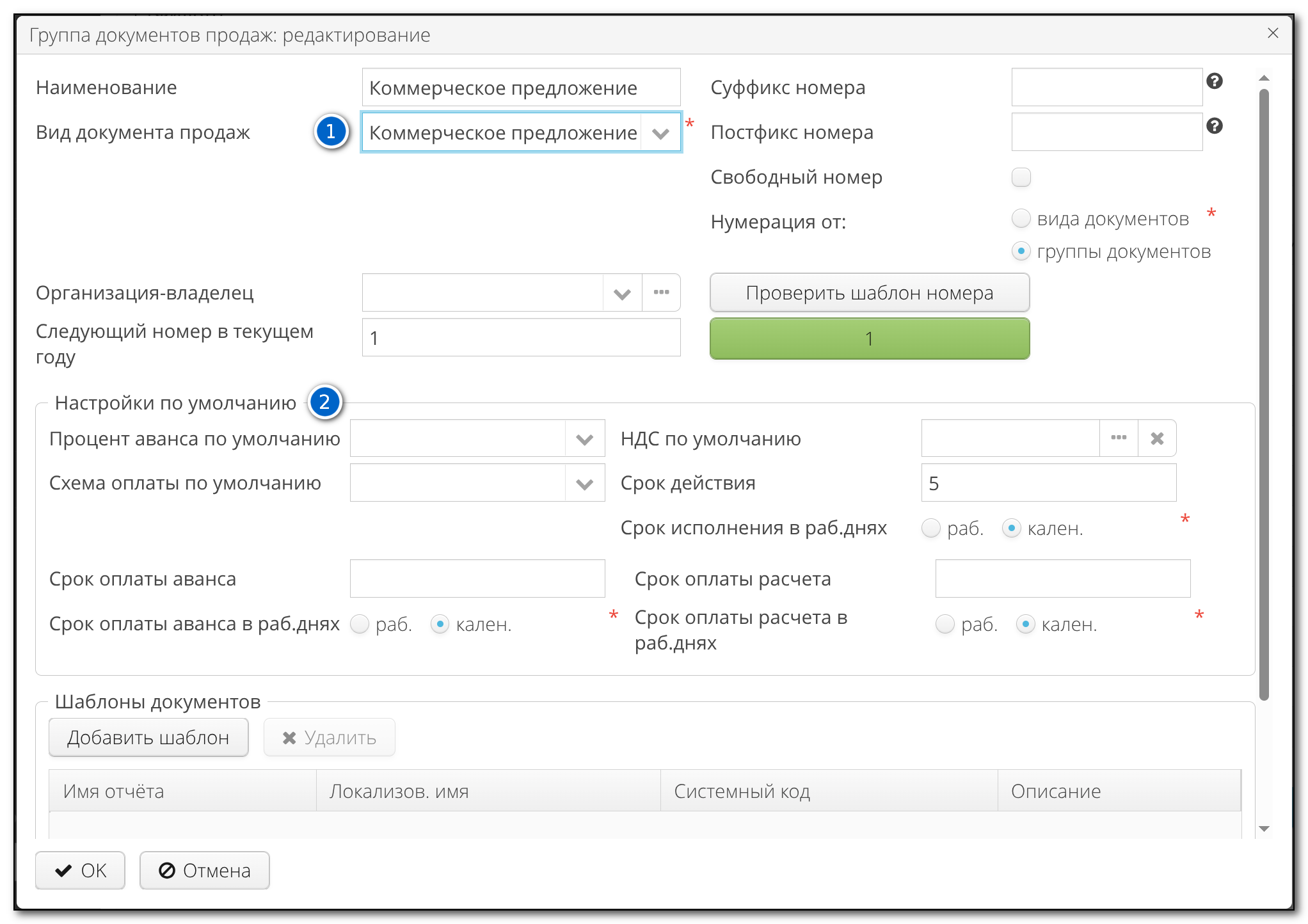
На снимке экрана видно, что в верхней части экрана (1) все поля аналогичны тем, что используются при настройке Групп документов. Поэтому мы не будем останавливаться на их назначении.
Но есть секция (2) Настройки по умолчанию, в которой собраны специфичные для выбранного Вида документов продаж значимые поля. Здесь можно указать их значение по умолчанию, которое будет назначаться автоматически при создании нового документа этой группы.
Настройки по умолчанию можно изменить в любое время. Это ни как не скажется на ранее созданных документах этой группы. Измененные настройки начнут действовать при создании новых документов.
Следующим документом по логике бизнес-процесса продаж можно считать Договор доходный. И именно поэтому он может быть создан из Коммерческого предложения через действие Создать связанный.
Для Договора доходного и Договора расходного экран настройки Группы документов продаж выглядит одинаково. Но при создании групп документов для договоров не нужно забывать про их важные отличия:
Доходный договор - это договор, который заключает ваша компания с Клиентом, ваша компания в этом случае является Исполнителем.
Суммы из Доходных договоров учитываются на виджете Суммы заключенных договоров на дашборде. О том, как включить отображение виджетов, см. в основном руководстве пользователя.
Стандартное поведение Ведок для такого договора тоже выстраивается по типичной логике бизнес-процесса работы с доходными договорами компании, заключаемыми в ходе основной деятельности, включая то, какие документы могут быть созданы из Доходного договора через действие Создать связанный.
Расходный договор - это договор, где ваша компания, наоборот, выступает Клиентом. Например, это может быть договор аренды, закупки материалов и т.п.
Суммы из Расходных договоров не учитываются на виджете Суммы заключенных договоров.
Стандартное поведение Ведок для такого договора выстраивается из логики работы с расходными договорами компании и по сути является зеркальным по отношению к Доходным договорам.
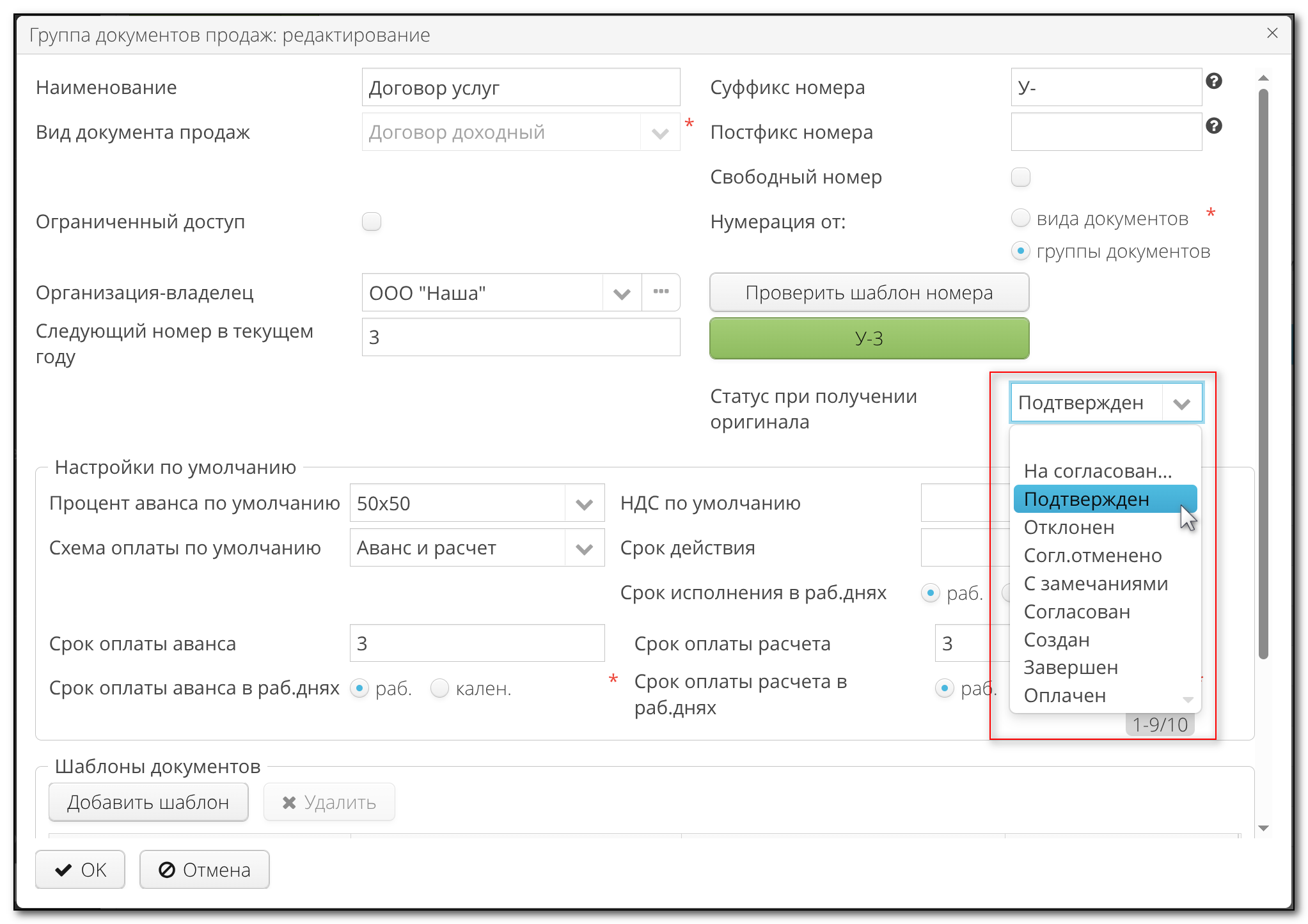
Относительно ранее рассмотренного Вида документов продаж новыми здесь являются только два поля:
Ограниченный доступ. Дает возможность реализовать для договоров частый сценарий, когда нужно исключить доступ к договору тем пользователям, которые не причастны к работе с этим документом. Подробнее об этом см. в главе Назначение прав пользователей.
Статус при получении оригинала. Здесь вы можете выбрать Статус документа, который будет автоматически устанавливаться у договора этой группы если в карточке договора поставили признак Оригинал получен.
Как уже отмечалось ранее, Счет в простых случаях может выступать упрощенной заменой Договора. Поэтому при создании Групп документов продаж с видом Счет вы увидите на экране те же поля что и в случае с Договором доходным за исключением одного важного признака - Для расчетов.
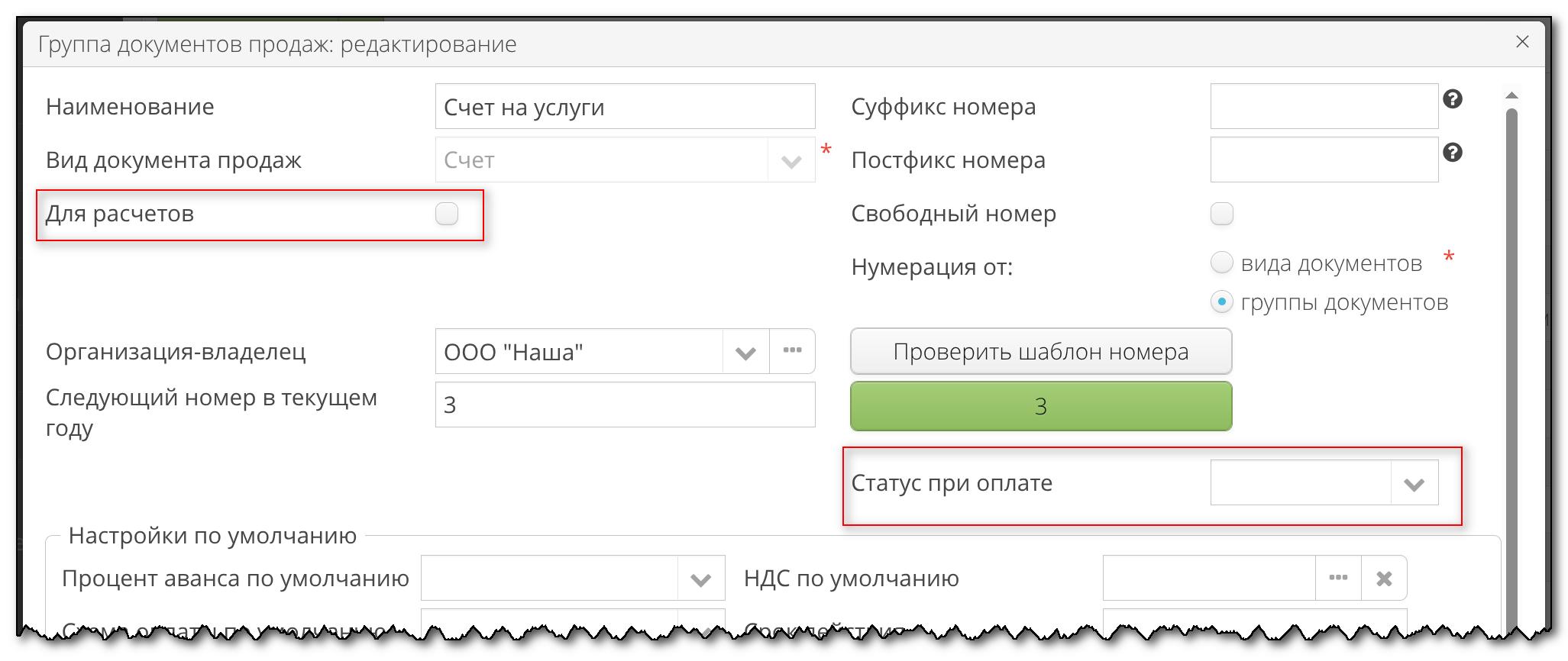
Устанавливайте флажок Для расчетов у тех групп документов Счетов, которые предназначены для оформления счетов на оплату по договорам (счета на аванс, оплаты этапов договора, на расчет по договору и т.п.). Если у Группы документов продаж установлен этот признак - к такому счету будет невозможно создать связанный отгрузочный документ.
И наоборот, если вы создаете группу документов для Счетов, которые являются самостоятельными документами для оформления продажи (без составления Договора) - не устанавливайте признак Для расчетов. Такие счета можно будет создать как самостоятельный документ.
Кроме того, здесь нет поля Статус при получении оригинала, но вместо него есть поле Статус при оплате. Работает оно похожим образом. Если вы хотите, чтобы при установке отметки Оплачен в карточке у Счета автоматически изменился Статус - выберите здесь нужное значение Статуса документа.
Далее в цепочке документов продаж следуют отгрузочные документы: Акт, Накладная, УПД.
Поля для настройки Группы документов продаж у них одинаковые, рассмотрим их на примере Акта.
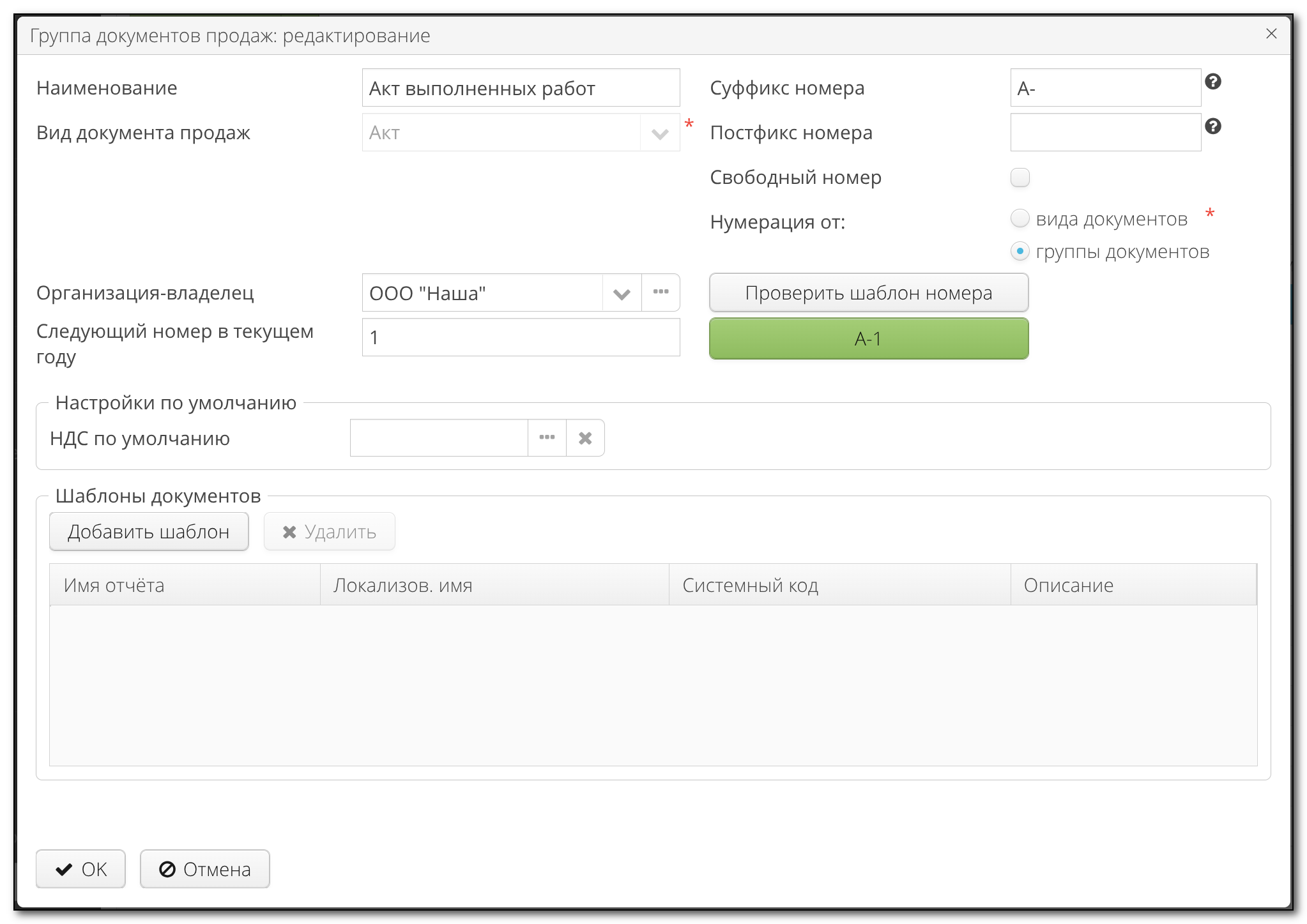
Каких-то новых полей здесь нет, в секции Настройки по умолчанию - единственное поле для настройки значения ставки НДС.
Имеет ли смысл создавать отдельные группы документов для всех видов отгрузочных документов и в каких случаях?
Создавайте отдельные Группы документов продаж для всех применимых в компании отгрузочных документов если:
Вы хотите четко категоризировать поток ваших отгрузочных документов в Ведок, иметь возможность разделять их при поиске или разграничить права пользователей на создание определенных видов документов, получить в целом больше порядка с этими документами.
Бизнес-процессы (например, методика и маршруты согласования) не одинаковые для разных видов отгрузочных документов и есть потребность в их автоматизации.
Планируется изначально создавать эти документы на стороне Ведок и использовать для этого Шаблоны печатных форм.
Требуется соблюдать учетную политику в отношении этих документов, вести раздельную нумерацию разных Видов и Групп отгрузочных документов и т.п.
В остальных случаях, как правило, можно создать одну Группу документов продаж с обобщенным наименованием (например, "Отгрузочный документ") и с видом отгрузочного документа Акт или Накладная и использовать документы этой группы для оформления закрытия поставок/работ по всем доходным документам продаж.
Настройка Групп документов продаж оставшихся видов (Входящий счет, Договор расходный, Входящий УПД и Входящий отгрузочный) не имеет каких-либо принципиально новых полей и параметров по сравнению с уже рассмотренными. Если вы планируете автоматизировать бизнес-процессы и работать с такого рода документами в Ведок, то обратите внимание на следующие особенности:
Входящий счет не имеет флажка Для расчетов, к документу любой такой Группа документов продаж этого вида могут создаваться отгрузочные документы.
Так же, на Входящем счете в текущей версии Ведок нет возможности настроить Статус при оплате, который будет устанавливаться при установке отметки Оплачен в карточке счета. Из опыта, для данного вида счетов более востребована функция массовой Отметки оплаты, которая позволяет одновременно установить документам нужный статус.
Справочник Прайс
Справочник предоставляет базовые функции по ведению Прайса для небольших компаний, главным образом, занимающихся предоставлением услуг, либо продажей не очень широкого спектра товаров. Он может использоваться при оформлении заказов/коммерческих предложений, договоров, счетов и отгрузочных документов.
При наличии роли Ведок: управление прайсом (vedoc-price-manage) пользователь может получить доступ к экрану ведения Прайса из меню Меню приложения -> Справочники -> Прайс.
Это древовидный справочник, каждая запись которого (включая папки) должна иметь один из трех типов: Товары, Услуги, Не определено.
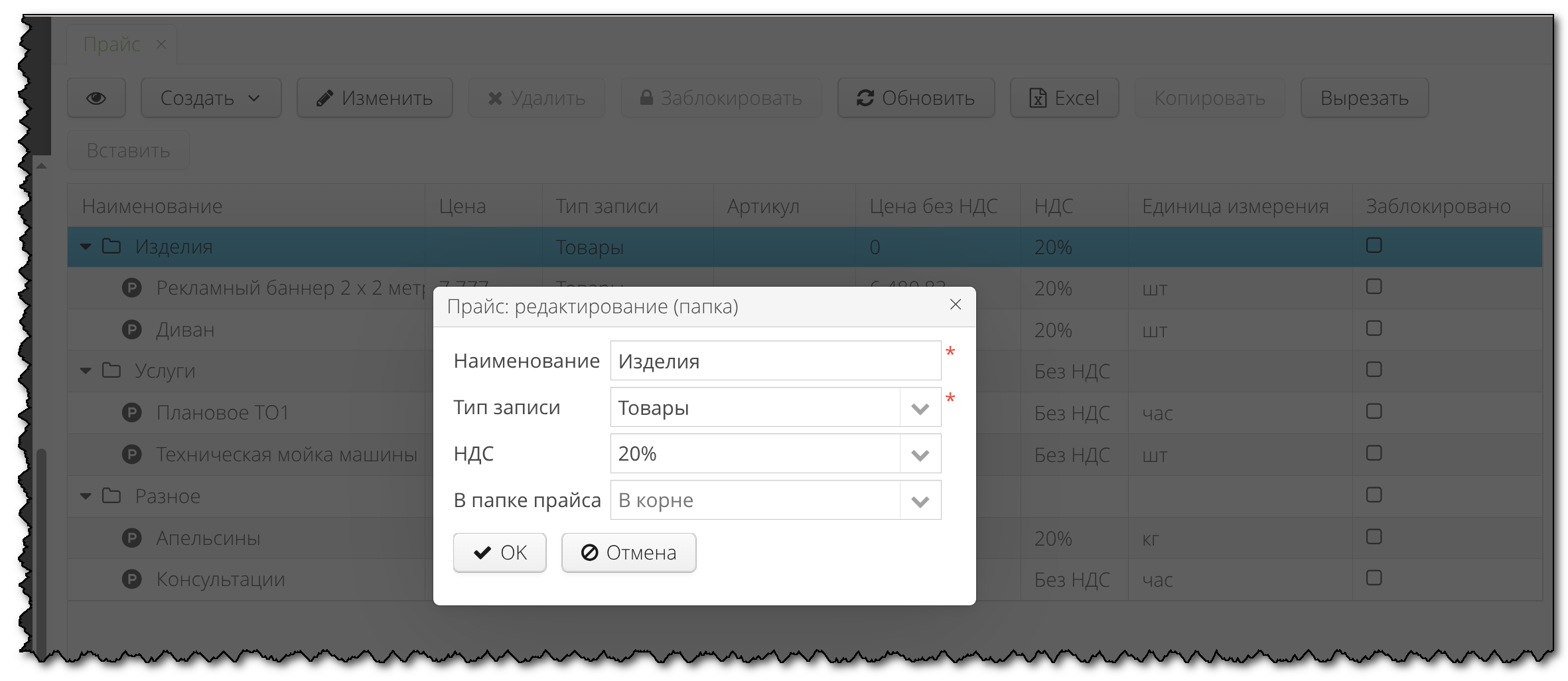
Внутри папки Прайса с типом Товары или Услуги могут находиться только папки или позиции прайса с одноименными типами. А в папке с типом Не определено могут находиться позиции и папки с любыми типами.
Если для папки в Прайсе указать ставку НДС, то все позиции, создаваемые в этой папке, автоматически будут иметь ту же ставку НДС.
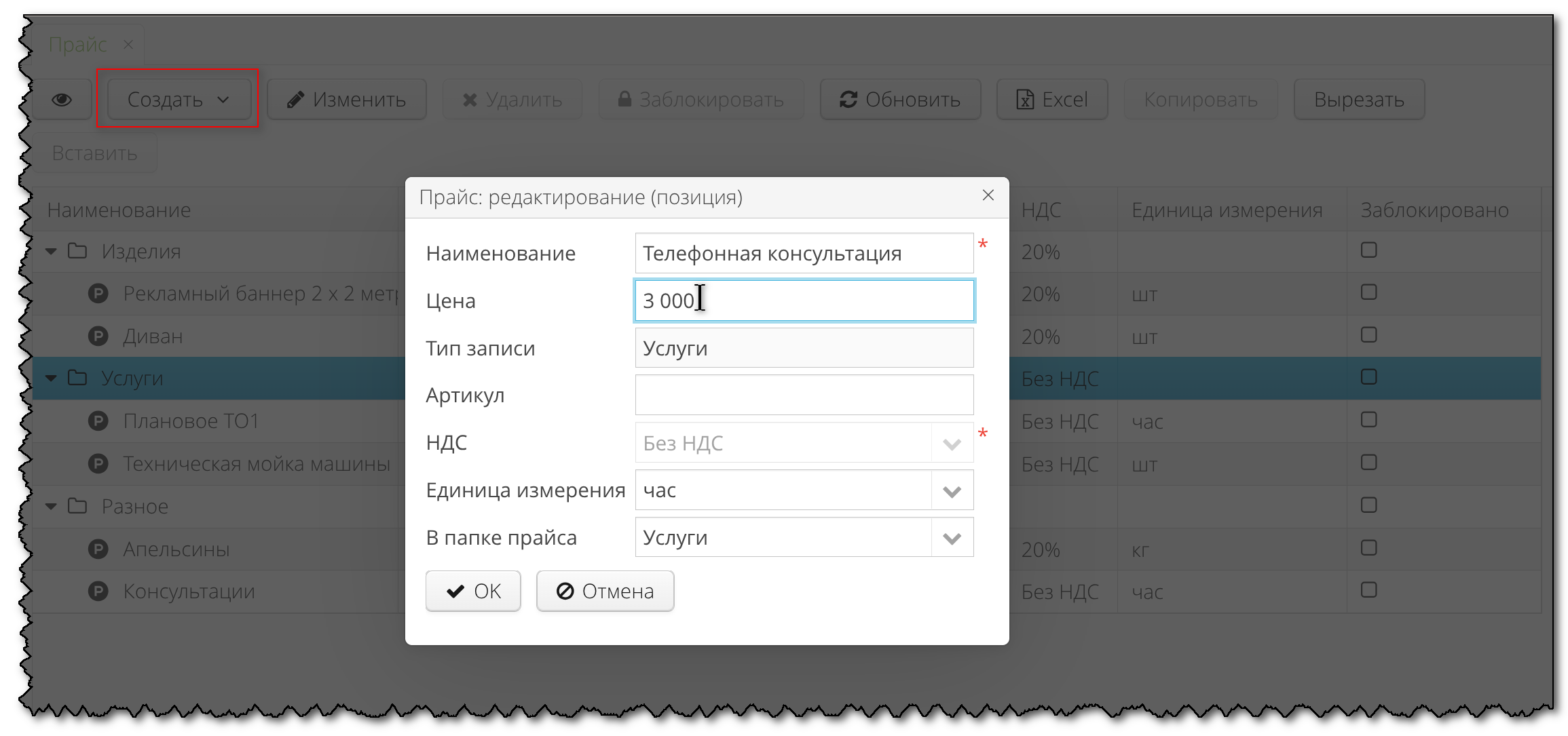
Для создания новой позиции Прайса в папке выделите строку нужной папки и нажмите Создать -> Позицию. В открывшемся окне заполните обязательные поля. Поле Цена не обязательное. Его можно не заполнять или указать в нем 0.
Поле Артикул не обязательное, но если вы его заполняете, то значение артикула позиции должно быть уникальным для всего Прайса.
Как и во многих других справочниках Ведок, в панели действий на экране ведения Прайса есть стандартные действия: Создать, Изменить, Заблокировать, Excel (экспорт). И дополнительные действия для облегчения ведения Прайса: Копировать, Вырезать, Вставить.
Составление спецификаций
Возможность составления спецификаций доступна для Заказов, Коммерческих предложений, Счетов, Договоров доходных, и Отгрузочных документов на вкладке Спецификация в карточке документа.
В текущей версии Ведок реализована возможность составлять простые спецификации с использованием справочника Прайс или без него.
Для составления Спецификации переключитесь в карточке документа на одноименную вкладку и нажмите Создать для создания новой строки.
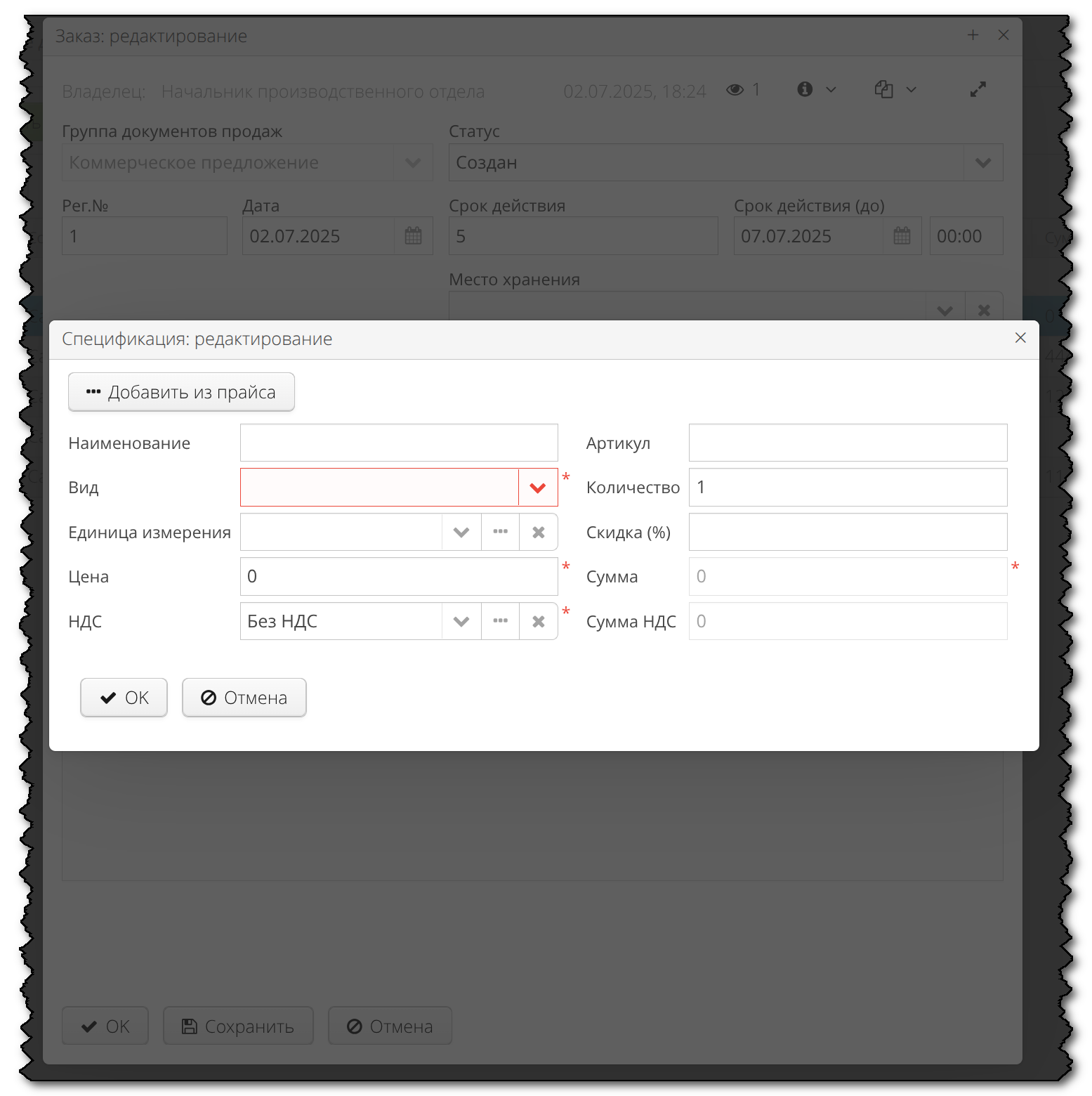
В окне создания/редактирования строки имеется возможность добавить позицию из прайса или ввести данные строки полностью вручную.
При использовании Добавить из прайса будет открыто окно выбора из справочника Прайс, а в позиции спецификации основные поля будут заполнены на основе данных Прайса без возможности их редактирования.
При заполнении вручную потребуется ввести Наименование, Цену и Количество, выбрать значение поля Вид. Остальные поля не обязательные.
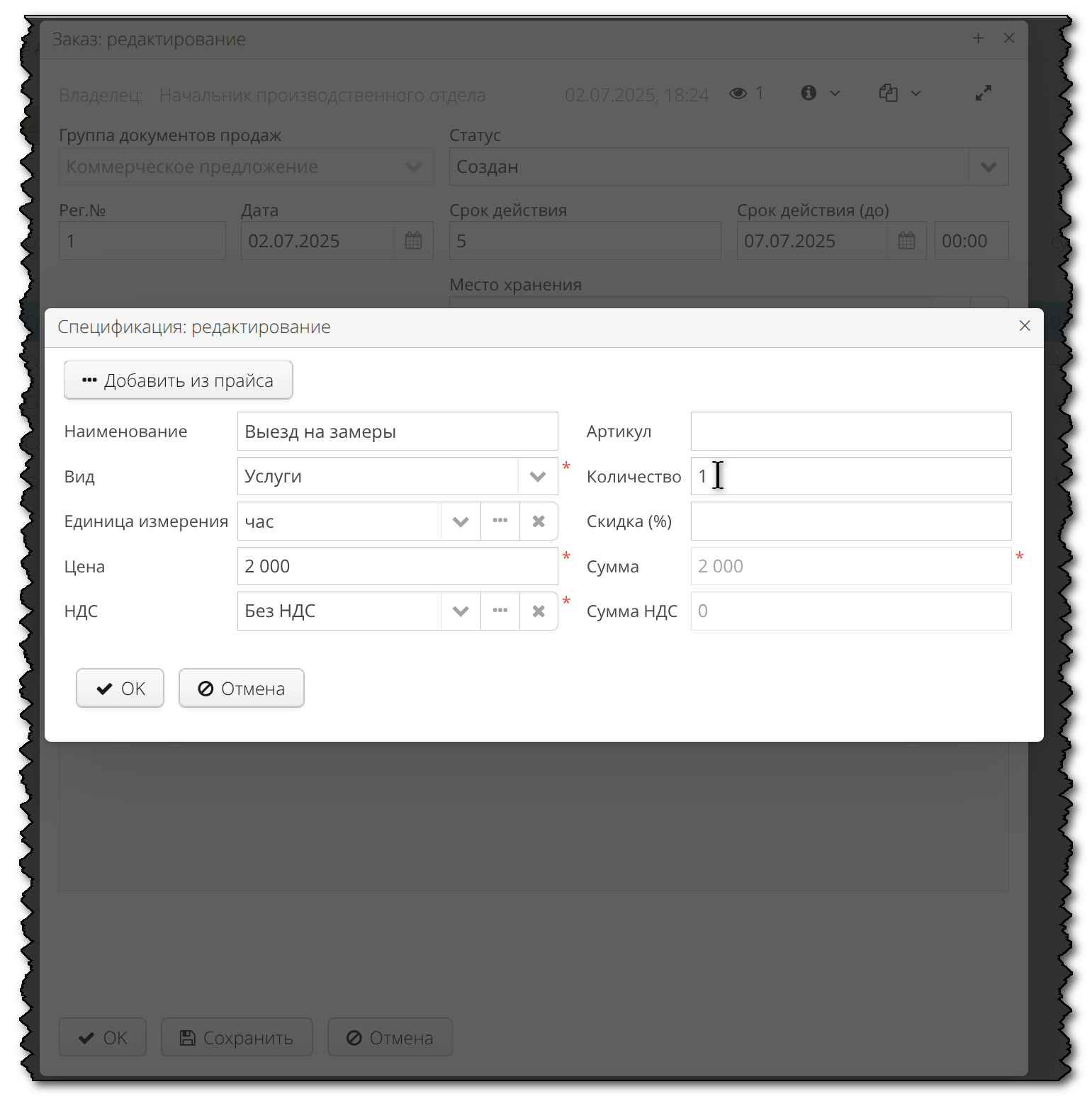
Поля Сумма и Сумма НДС позиции спецификации будут рассчитаны и заполнены автоматически на основе введенных данных.
Спецификация отображается на вкладке в табличном виде с возможностью Изменить или Удалить строки.
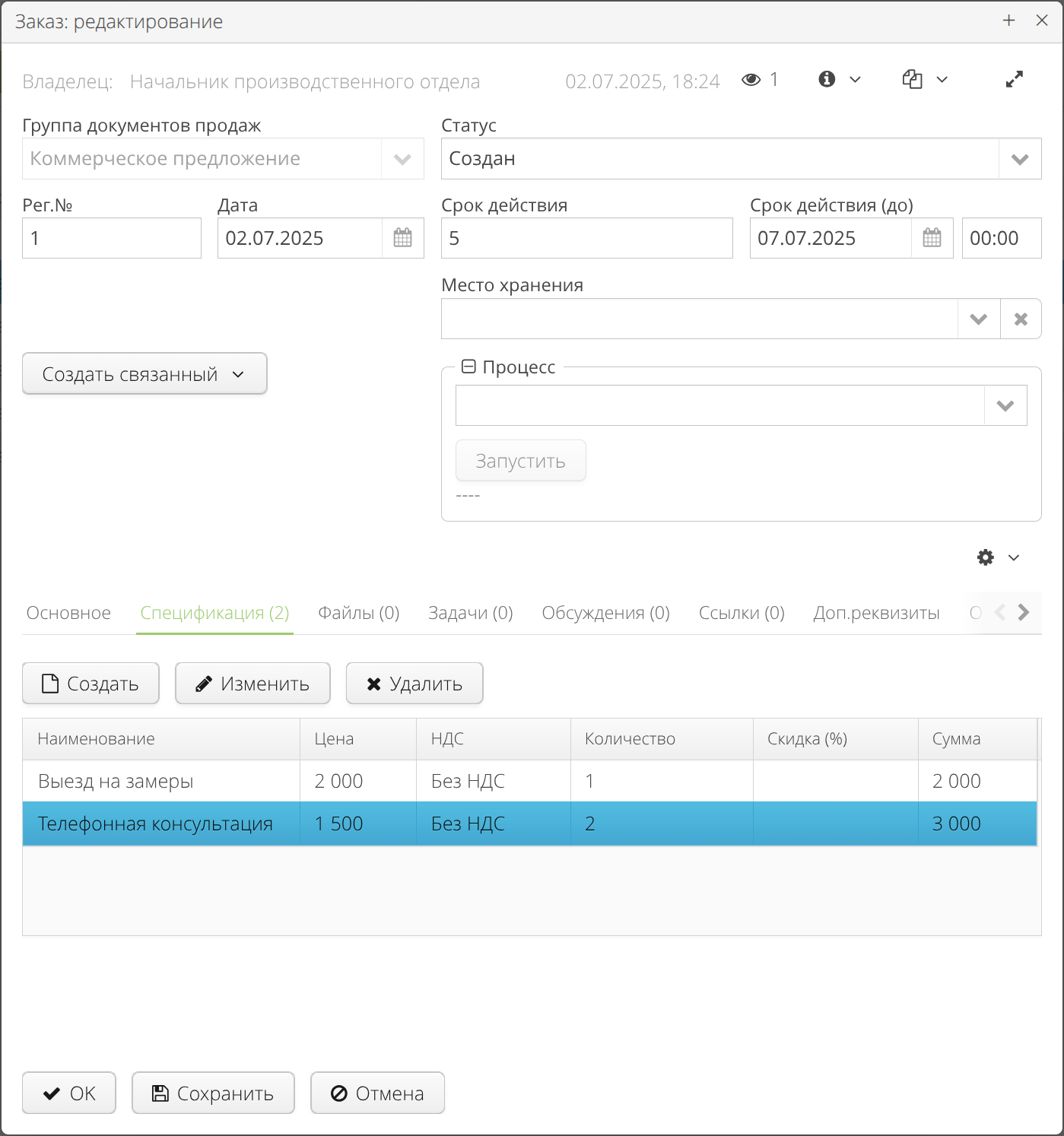
На вкладке Основное поля Сумма, Ставка НДС и Сумма НДС будут заполнены автоматически на основе данных Спецификации.
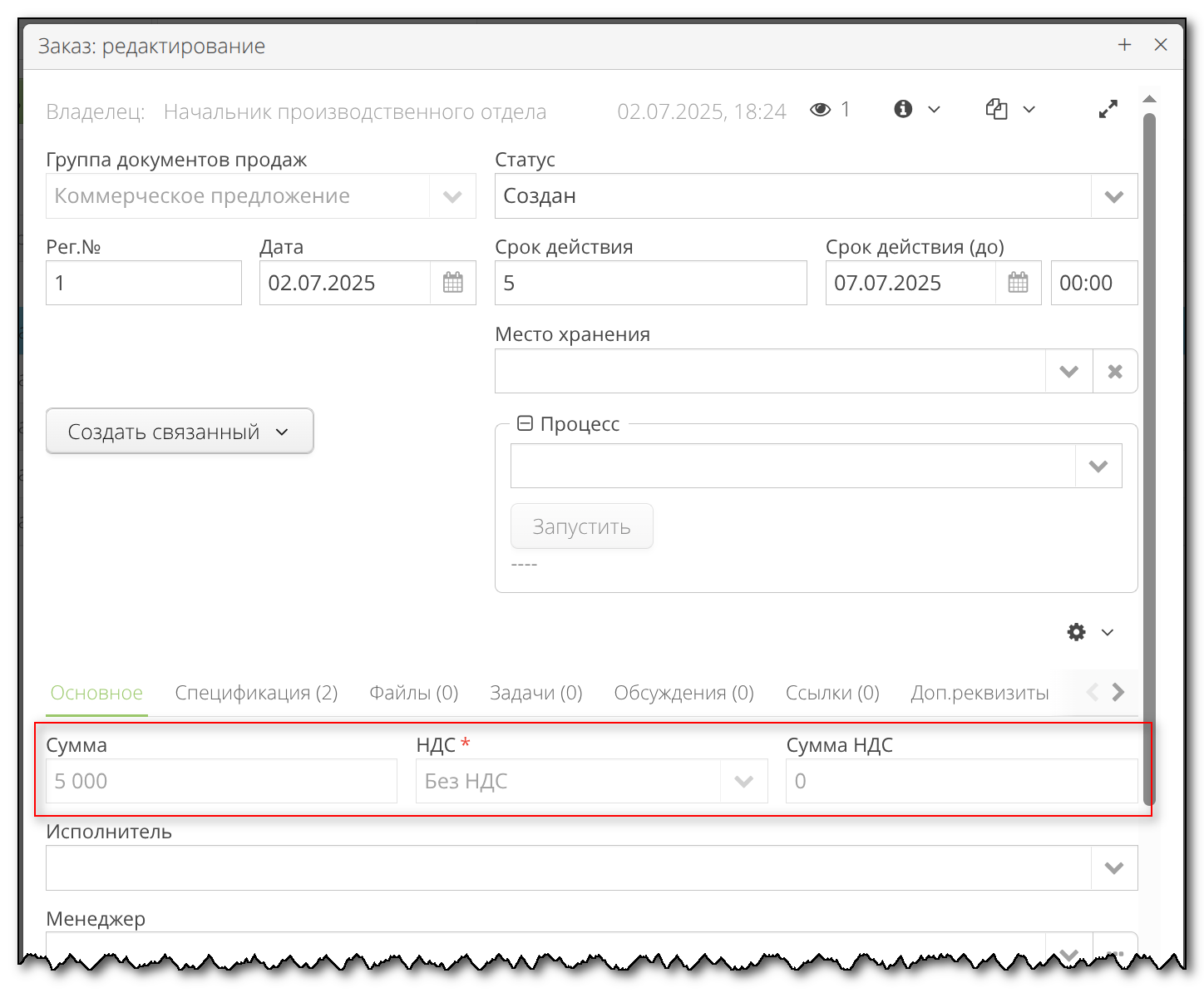
Работа с Заказами, Коммерческими предложениями
Для работы с Заказами и Коммерческими предложениями в Ведок существуют три стандартные папки приложения.
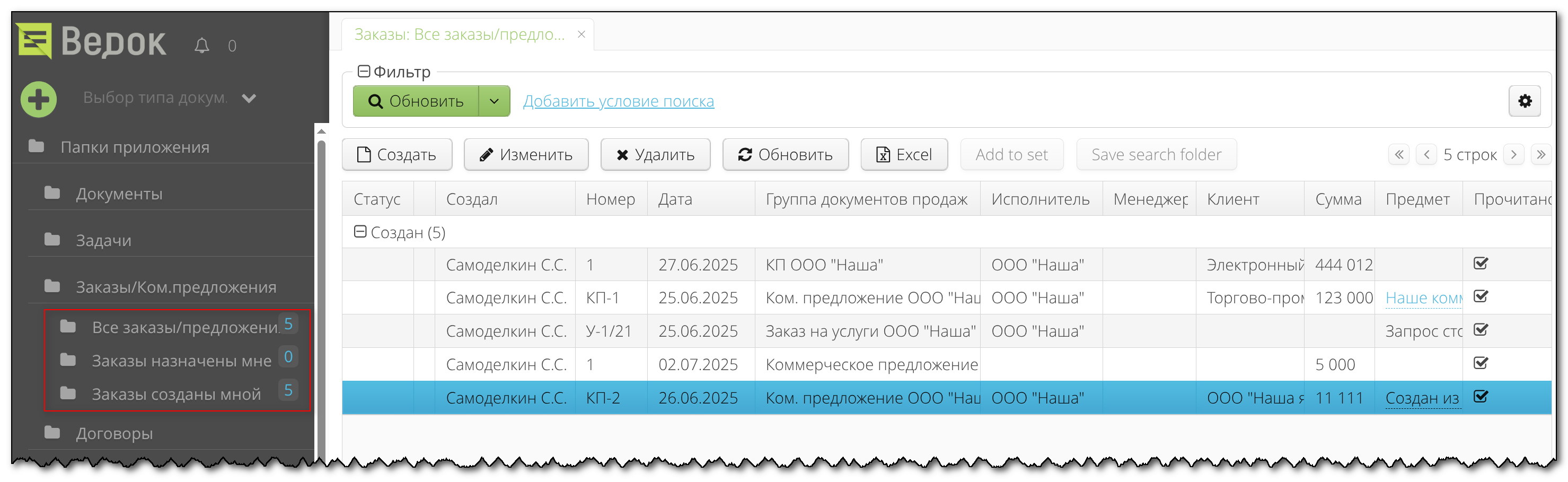
Для всех документов продаж стандартные папки построены по аналогичному принципу:
папка для всех документов подобного типа;
папка для документов, которые назначены текущему пользователю;
папка для документов, которые созданы текущим пользователем.
Создать новый Заказ или Коммерческое предложение, как и любой другой документ в Ведок, можно через кнопку быстрого создания документов в главном меню или с экрана перечня документов через действие Создать.
На экране создания нового документа сначала потребуется выбрать группу документов продаж.
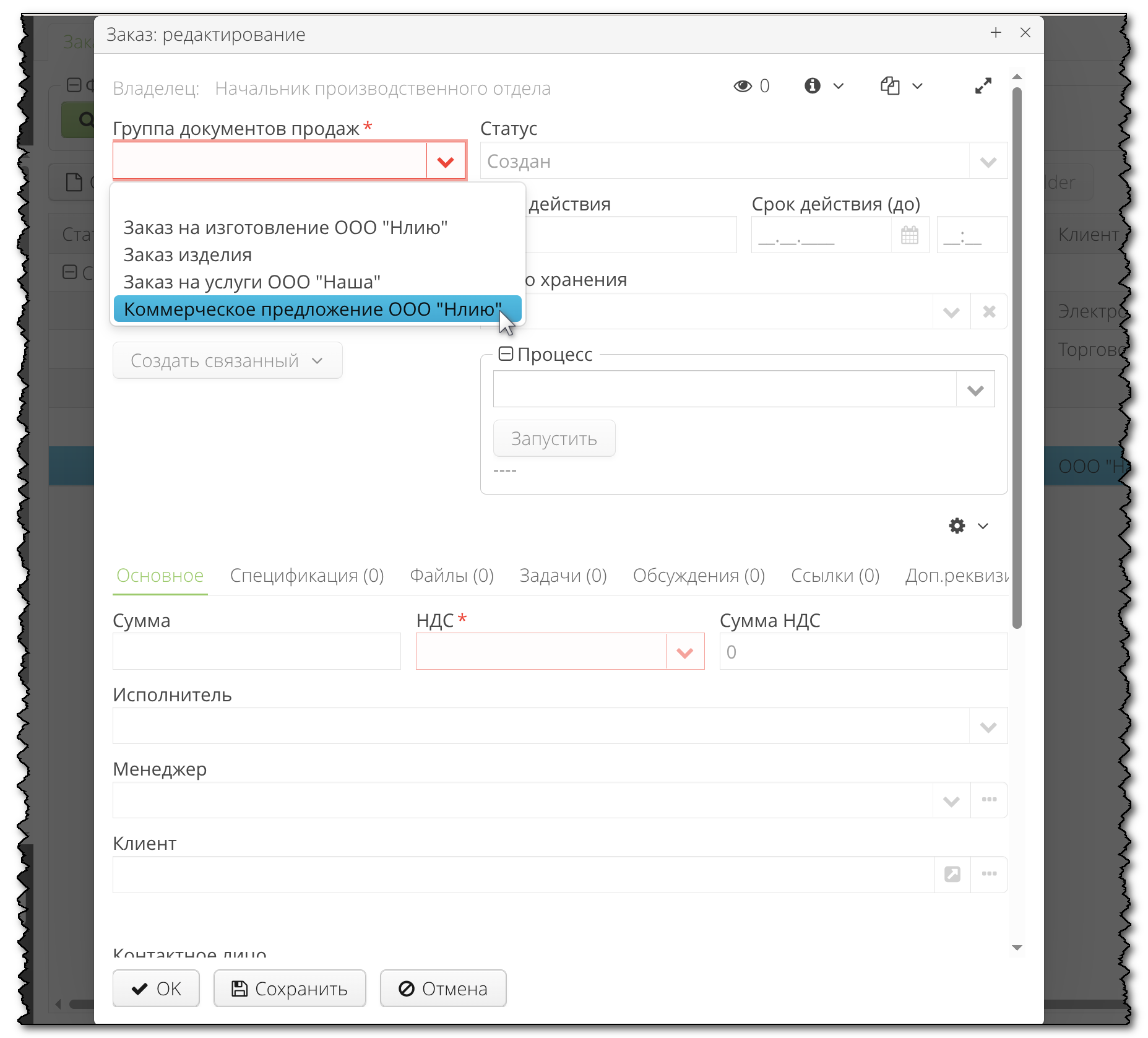
После этого часть полей заполнится автоматически в соответствии с настройками для этой группы документов продаж и откроется возможность заполнения остальных полей карточки.
После заполнения необходимых полей и сохранения карточки нового документа на вкладке Файлы появится возможность загрузить файл коммерческого предложения или формировать его по шаблону.
Как и любой другой документ, коммерческое предложение может проходить согласование в Ведок. А для организации внутренней работы с документом можно использовать Задачи.
Работа с договорами
В каждой организации существуют свои подходы и технологии работы с договорами, поэтому здесь будут рассмотрены только базовые составляющие, которые являются неотъемлемой частью процесса работы с договорами по основной деятельности (доходными договорами).
Далее мы будем использовать демонстрационную настройку Ведок для иллюстрации стадий работы с договорами.
Создание договора
Создадим договор на оказание консультационных услуг. Используем для этого Группу документов продаж "Договор услуг".
Заполним необходимые атрибуты на вкладке Основное.
Используем секцию Срок исполнения, чтобы зафиксировать срок оказания услуг. Укажем здесь срок 20 календарных дней. Предварительная плановая дата исполнения будет автоматически рассчитана, используя дату договора в качестве даты начала срока.
В большинстве сценариев, на данном шаге эта дата будет предварительной в силу очевидных причин:
Реальная дата заключения договора в этот момент неизвестна. Возможно, договор будет проходить согласование внутри компании. Наверняка, после отправки договора клиенту он не будет подписан в тот же день.
В условиях договора может быть предусмотрен отсчет срока оказания услуг от даты получения аванса по договору.
Для того чтобы была возможность использовать Ведок для контроля срока исполнения обязательств по договорам - обязательно корректируйте эту предварительную дату в соответствии с условиями договора. Основные сценарии здесь следующие:
Если по условиям договора срок исполнения исчисляется с даты его заключения - после подписания договора клиентом отредактируйте карточку договора установив в поле Дата фактическую дату заключения договора. При этом плановая дата будет перерассчитана автоматически исходя из указанного в карточке Срока исполнения.
Если срок исполнения исчисляется с момента получения аванса по договору, то установите в поле План. срок нужную дату срока исполнения с учетом даты поступления аванса.
На практике, в рамках договоренностей с клиентом, договор может исполняться в более сжатые сроки чем официально зафиксировано в тексте договора или не позднее некоего срока, который не зависит от формальной даты заключения договора. В этом случае так же корректируйте дату План. срок вручную.
Для простых шаблонных договоров оказания услуг может быть удобно использовать Спецификацию на одноименной вкладке. В этом случае суммы договора на вкладке Основное будут рассчитаны автоматически, а сама Спецификация может быть автоматически включена в текст договора при формировании его по шаблону.
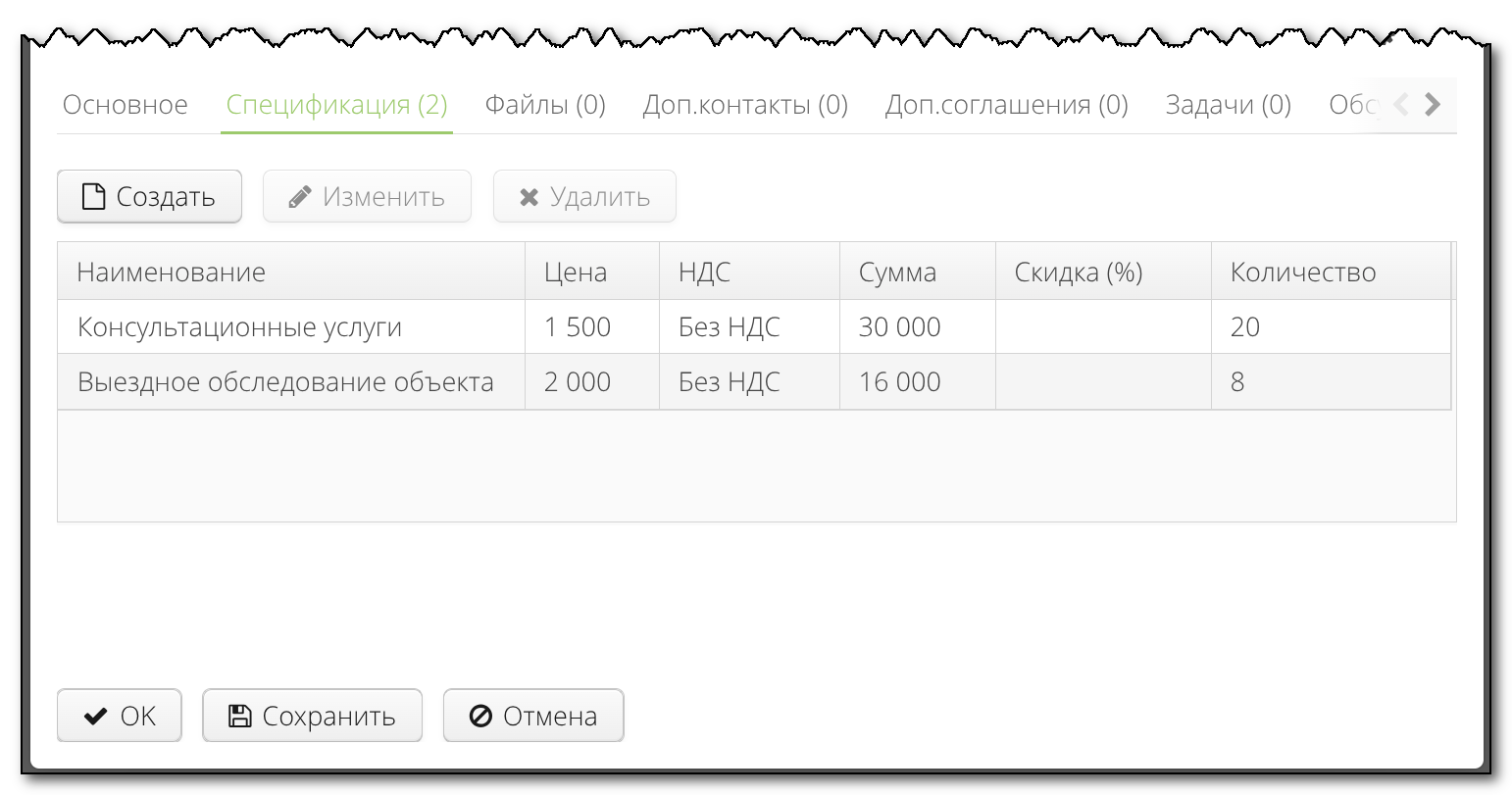
С помощью шаблонов печатных форм можно сформировать файл с текстом договора на основе указанных в его карточке данных.
Это позволяет значительно экономить время на оформление типовых договоров, снижает риск использования менеджерами устаревших шаблонов и т.п.
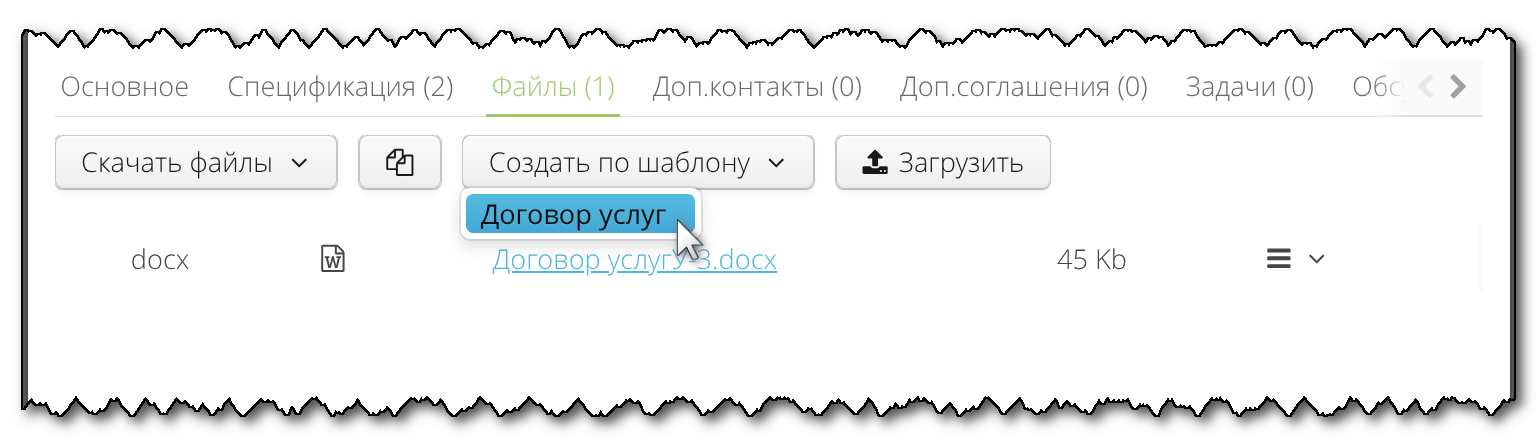
В сформированный по шаблону файл с текстом договора можно внести все нужные реквизиты, включая сумму прописью и спецификацию.
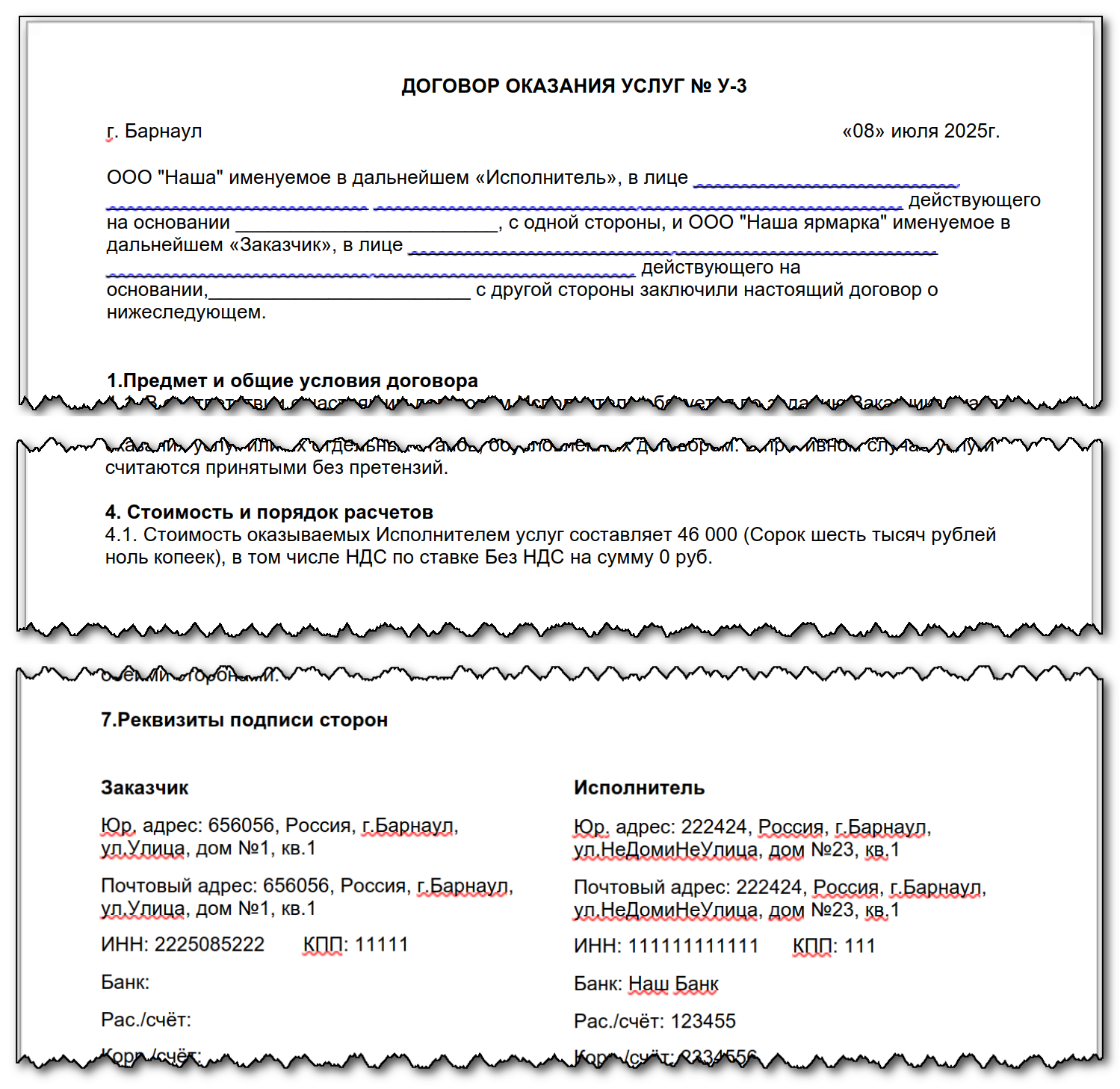
Механизм формирования файлов документов по шаблону достаточно гибкий и позволяет закрывать самые различные сценарии:
Формирование черновика документа в формате, поддерживающем редактирование. Например, DOCX или DOC.
Формировать файлы документа на основе данных карточки в формате, защищенном от редактирования (PDF).
В шаблонах могут быть использованы любые атрибуты, которые присутствую в карточке документа.
При использовании Опции "Автоматическое склонение" в шаблонах документов можно использовать подстановку слов с учетом падежа.
Созданный договор может проходить согласование в Ведок внутри компании до передачи его на согласование/подписание клиенту.
В карточке Договора можно указать Контакты со стороны клиента. Основное Контактное лицо указывается на вкладке Основное.
Здесь можно выбрать только тот Контакт, который связан с Контрагентом, указанным в поле Клиент (сотрудник контрагента).
Не редко может требоваться указать прочие контактные лица, которые так или иначе могут быть причастны к исполнению договора (к кому обращаться по отдельным вопросам, кураторы от вышестоящих организаций и т.п.). Используйте для этого вкладку Доп.контакты.
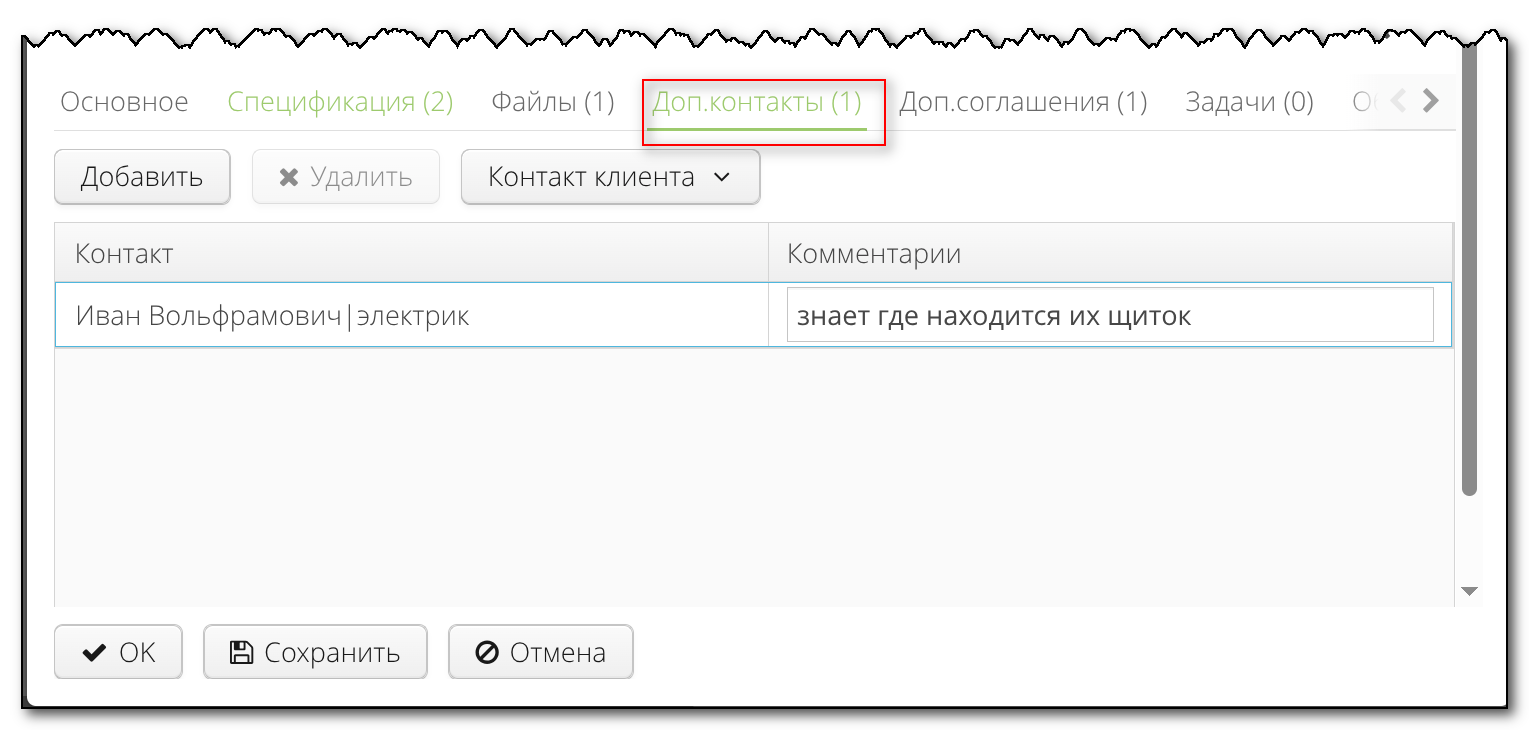
Здесь можно указать любое контактное лицо из справочника Контакты, а в поле Комментарии указать дополнительные сведения.
Дополнительные соглашения
Для создания Дополнительного соглашения к договору перейдите на вкладку Доп.соглашения.
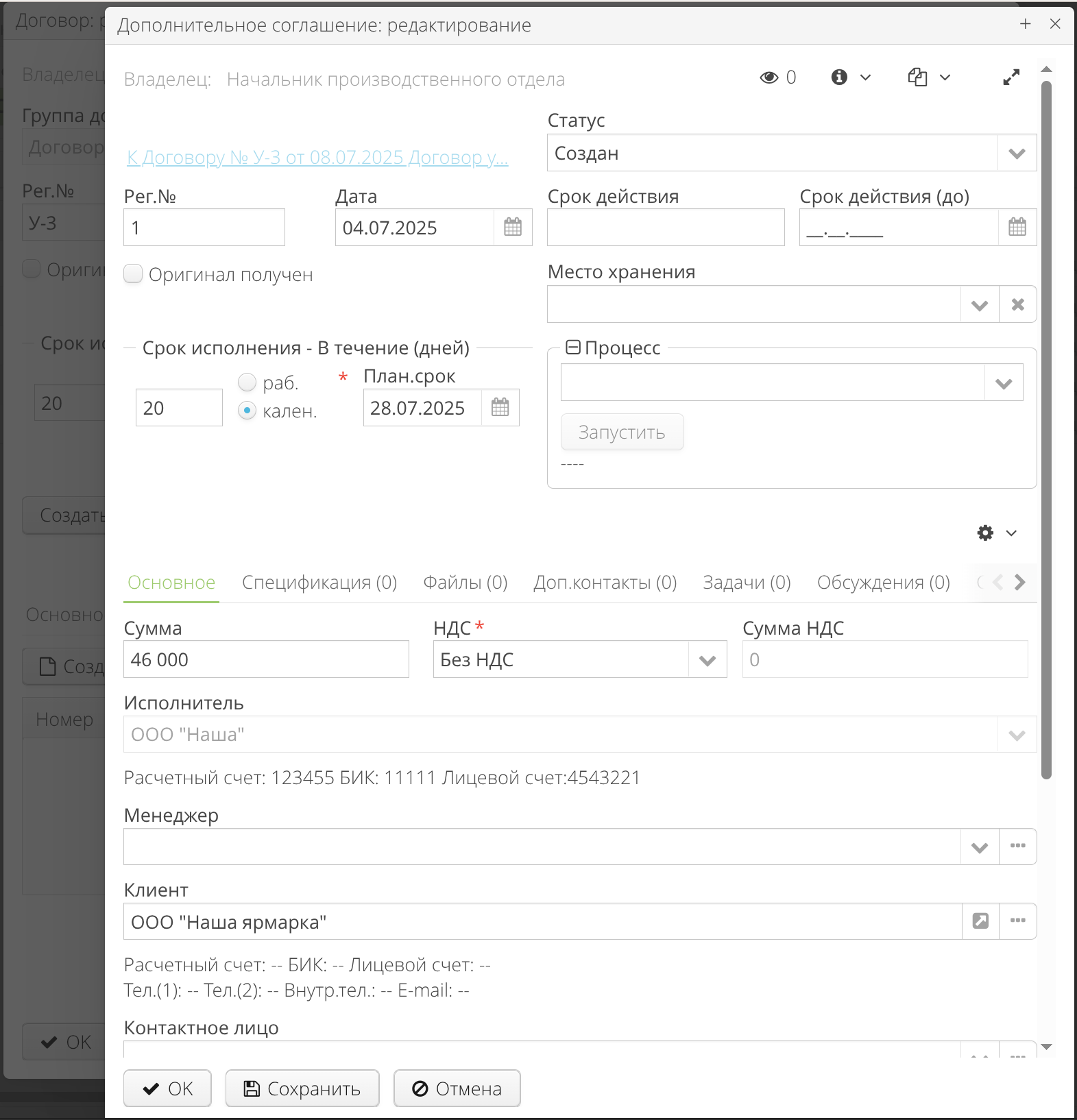
Созданная карточка Дополнительного соглашения почти идентична основной карточке Договора, но имеет некоторые особенности:
Дополнительные соглашения нумеруются по порядку их создания без привязки к шаблону номера самого договора. Т.е. первое дополнительное соглашение к нашему Договору № У-3 получит номер 1, следующее доп. соглашение будет с номером 2 и т.д.
Над полями Номер и Дата отображается гиперссылка для перехода к основному Договору.
При создании нового Дополнительного соглашения все его поля (кроме спецификации) автоматически заполняются теми же значениями, что и в основном Договоре. Если доп. соглашение меняет какие-то из условий, отраженные в полях карточки - мы рекомендуем указать в карточке доп. соглашения их актуальные значения, это упростит текущую работу с договором и понимание его актуальных основных параметров.
Счета на оплату
Счета на оплату по договору можно выставлять сразу в Ведок или изначально создавать в бухгалтерской системе и затем регистрировать в Ведок связанные с договором счета для контроля расчетов.
К Договору можно создать любое количество доходных Счетов используя действие Создать связанный.
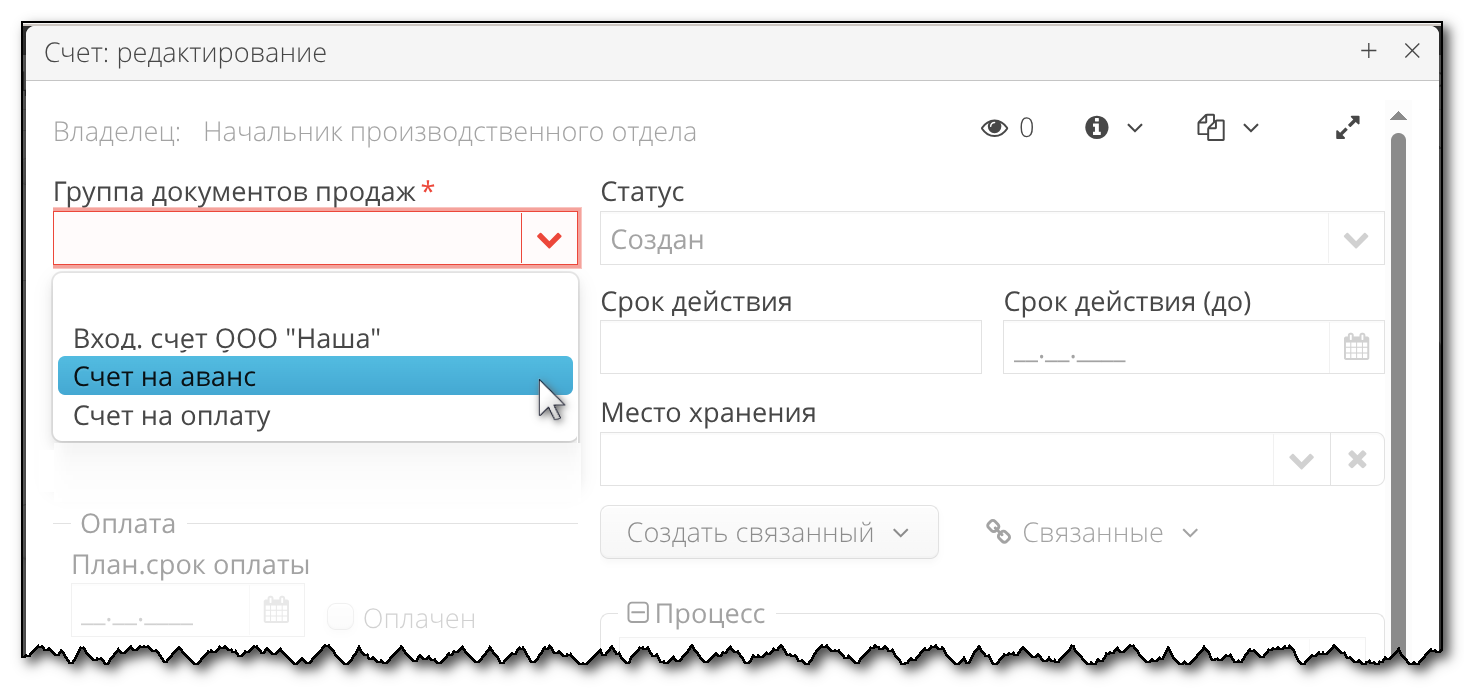
Обратите внимание, что существует возможность создать к Договору связанный Входящий (расходный) счет. В простых случаях это дает возможность учитывать расходы, связанные непосредственно с исполнением этого договора. Этот прием будет рассмотрен ниже в разделе Общие рекомендации и приемы работы.
Ведение Счетов на оплату по Договорам в Ведок совместно с использованием Реестра оплаты дает возможность сосредоточить все функции контроля за исполнением договорных обязательств в Ведок.
Отгрузочные (закрывающие) документы
Так же как и счета, отгрузочные документы (акты, счета, УПД) могут оформляться в Ведок, используя шаблоны печатных форм. Это удобно в случае простых договоров и применения типовых форм этих закрывающих документов.
Закрывающие документы по Договору можно зарегистрировать, используя действие Создать связанный -> Отгрузку, после чего выбрать соответствующую Группу документов продаж.
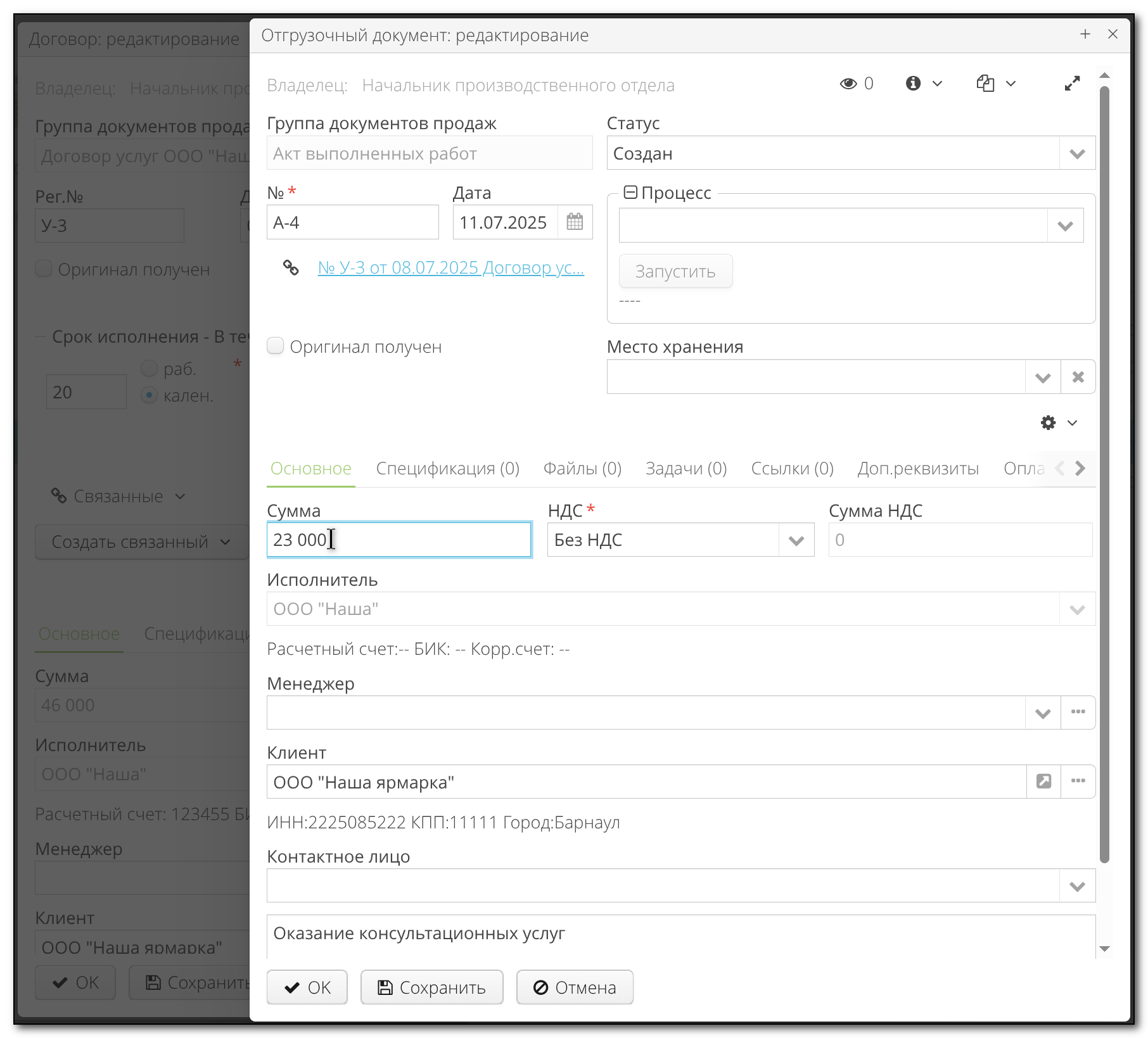
В созданном документе будут автоматически заполнены поля Клиент и Исполнитель на основе карточки Договора. В текущей версии, данные о сумме закрывающего документа и Спецификация (при необходимости) заполняются вручную, т.к. в зависимости от специфики закрытие может оформляться в несколько этапов и разными видами документов.
Переписка по договору
Официальная деловая переписка в связи с исполнением договоров является важной часть договорной работы, позволяющей избежать многих рисков и особенно важна при исполнении государственных и муниципальных контрактов.
Для того чтобы такую официальную переписку можно было четко ассоциировать с договором, по которому она ведется - создать исходящее письмо можно прямо из карточки Договора или Доп.соглашения через действие Создать связанный.
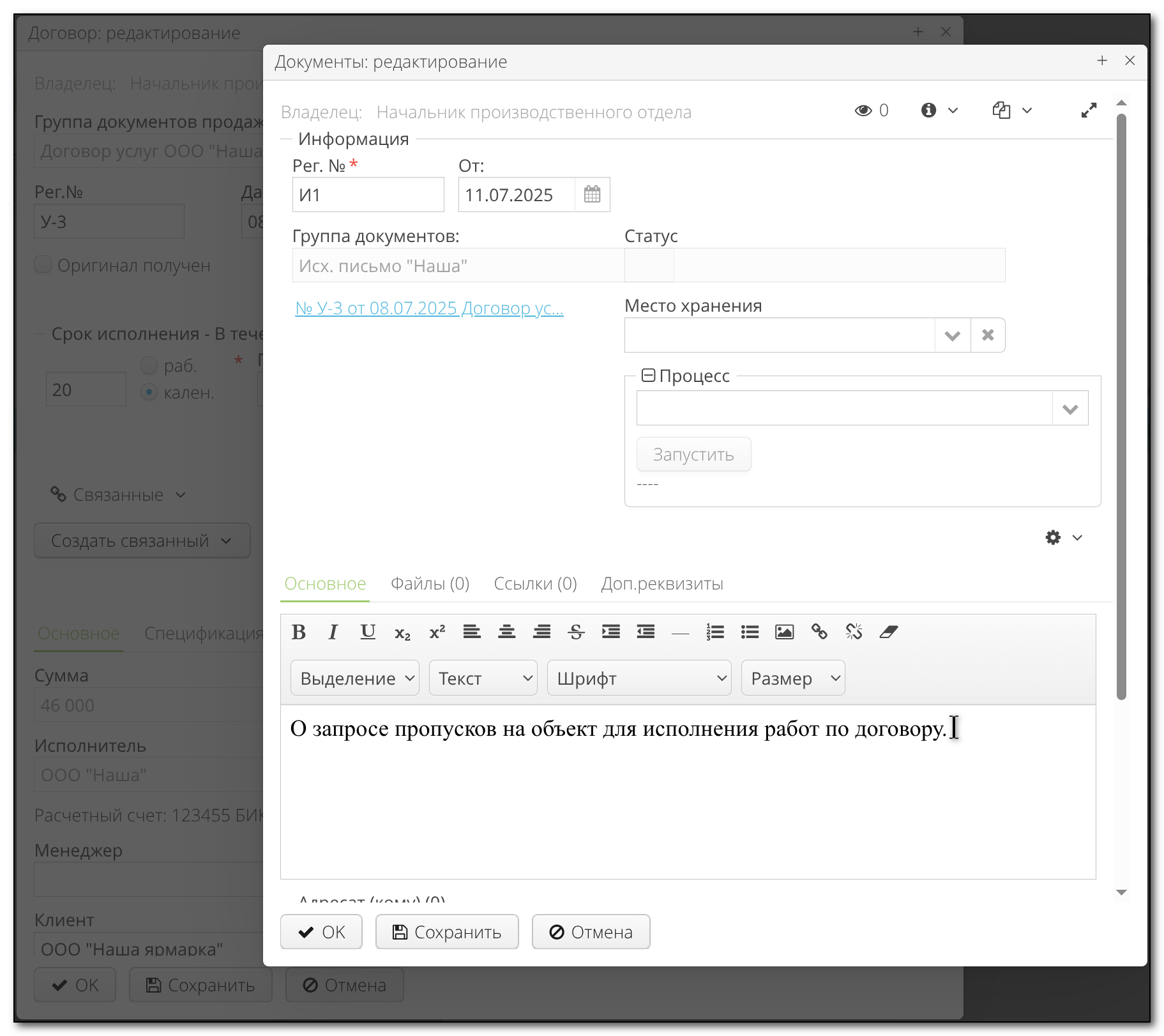
Прочие документы, так или иначе связанные с исполнением Договора, могут быть указаны на вкладке Ссылки.
Подробно работа с такого рода документами отписана в разделе Письма и внутренние документы основного руководства пользователя.
Организация исполнения договора и контроль исполнения обязательств
Контроль исполнения обязательств по договору всеми сторонами является важнейшей частью договорной работы. Технология работы с договорами может сильно отличаться в различных компаниях ввиду специфики деятельности, но в различной степени в ней будут присутствовать следующие блоки:
Внутренняя организация исполнения договора сотрудниками компании. В зависимости от специфики деятельности и предмета договоров это может быть: закупка товаров/материалов, планирование и выполнение работ, организация доставки и т.д.
Своевременное выставление счетов, закрывающих документов, контроль поступления платежей.
Документационное сопровождение: официальная переписка с клиентом (включая претензионную), контроль за комплектностью первичной документации по договору, включая наличие подписанных сторонами подлинников документов.
В Ведок присутствует базовый функционал, дающий возможность реализовать в системе технологию работы с договорами в зависимости от потребностей компании.
Основные параметры исполнения Договора, включая ответственного менеджера, присутствуют в карточке договора. Стандартные папки приложения для Договоров включают в себя папку Договоры назначены мне, в которой у пользователя Ведок автоматически аккумулируются договоры, в которых он назначен Менеджером.
Для осуществления контроля по своим договорам на "верхнем уровне", в зависимости от потребностей, могут использоваться общие для управления документами в Ведок средства:
Настройка вида табличного экрана перечня договоров: сортировка и группировка по полям, сохраненные представления экрана для разных сценариев.
Общие фильтры и пользовательские фильтры.
Папки приложения для договоров с индивидуальными критериями отбора документов.
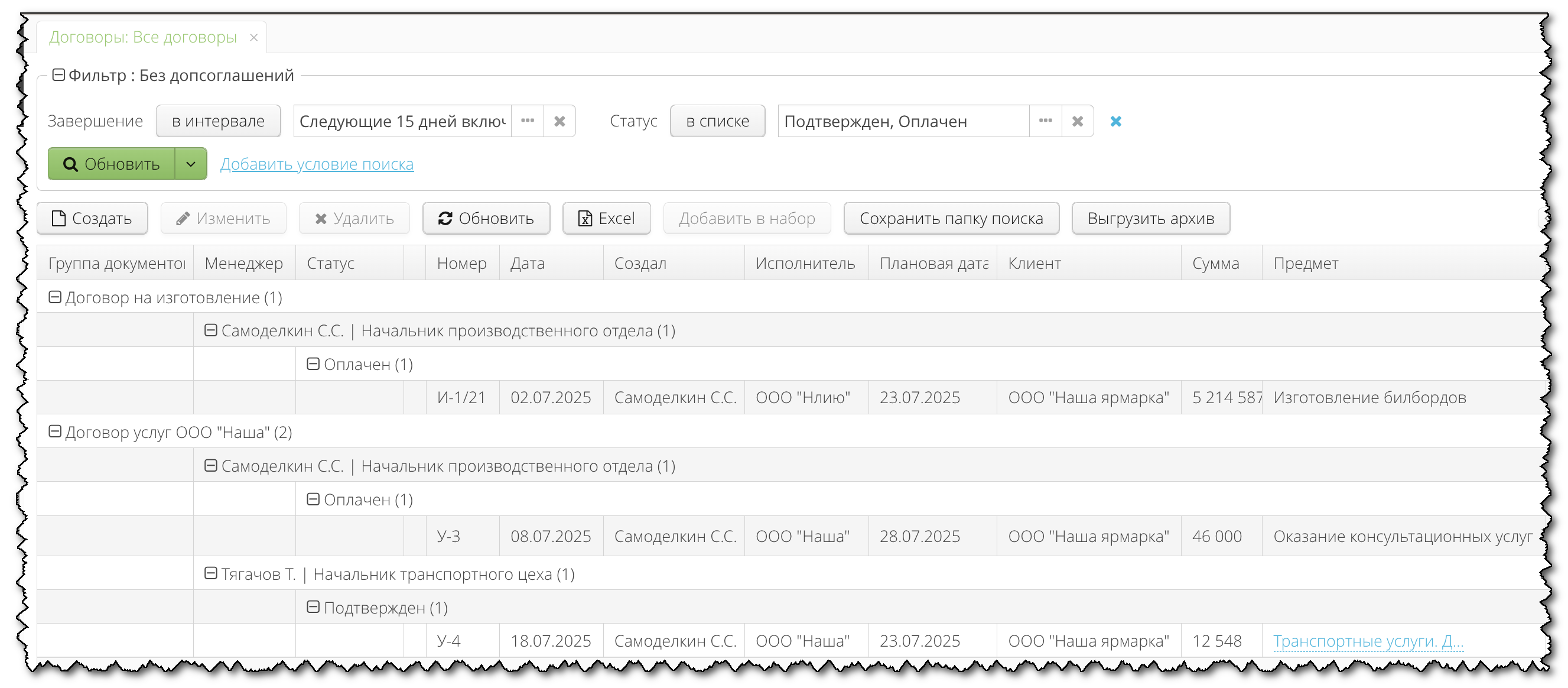
Эти механизмы уже были ранее описаны в основном руководстве пользователя. А конкретное их применение в данном сценарии зависит от особенностей технологии договорной работы в компании в целом и от методики работы с отдельными видами Договоров.
Для внутренней организации исполнения договора сотрудниками компании используются Задачи. По Договору может быть создано любое количество связанных Задач с контрольными сроками исполнения и назначенными исполнителями. Фактически, с помощью Задач может быть создан внутренний план действий и обозначены необходимые контрольные точки по исполнению Договора. Для большинства небольших организаций, в которых договоры не представляют собой сложные многоэтапные проекты, такой способ является достаточно простым, гибким и эффективным.
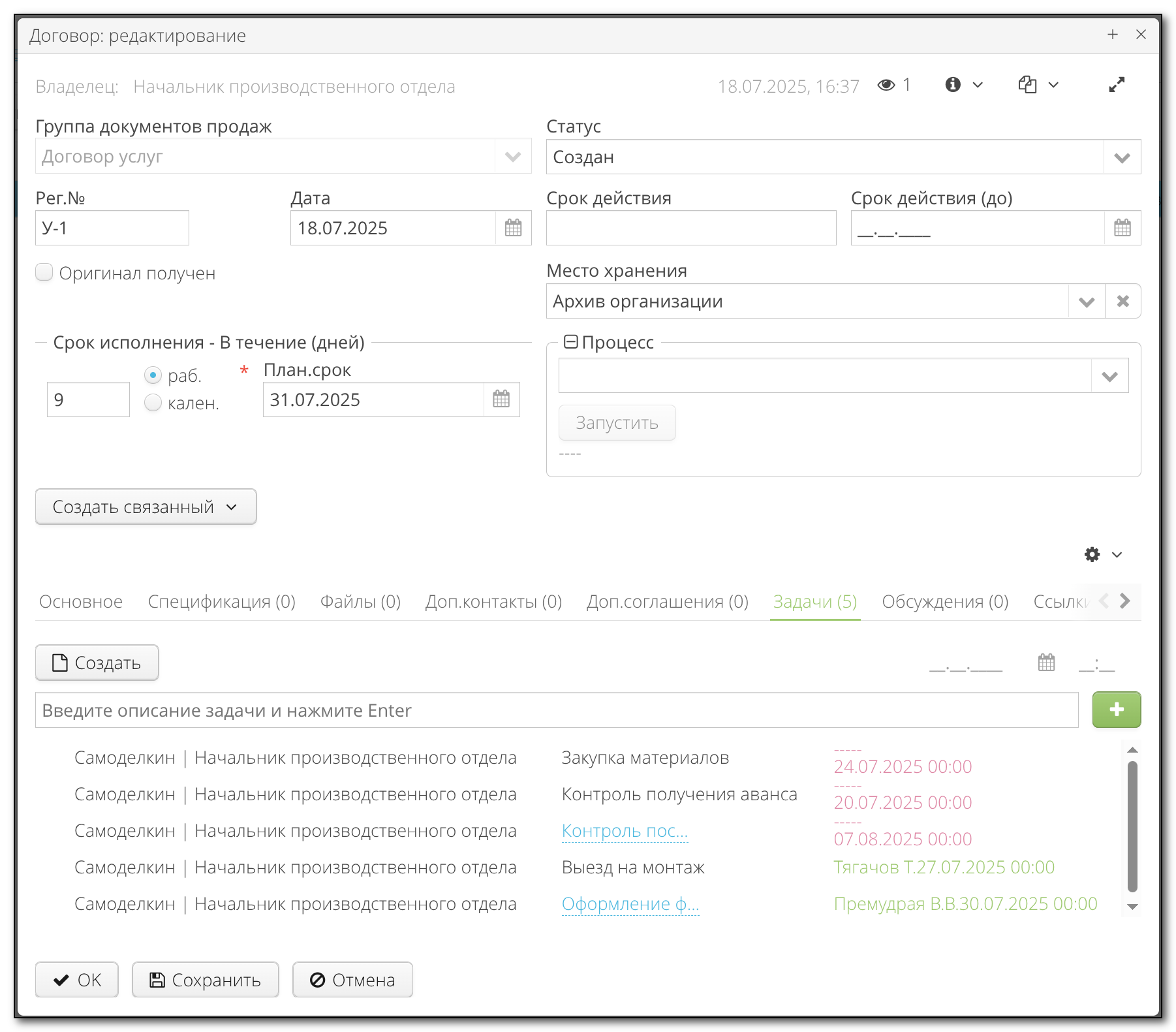
С одной стороны, менеджер проекта и любой участник его исполнения видят в карточке Договора все цепочки Задач, которые необходимо выполнить. И на практике набор таких Задач гораздо шире и динамичнее официального Календарного плана. С другой стороны, и исполнители, и авторы Задач по исполнению Договора видят их в одном контексте с прочими рабочими задачами и задачами по другим документам. Могут использовать одни и те же механизмы для организации совместной работы по любым направлениям.
Входящие коммерческие документы
Остался не рассмотренным блок коммерческих документов, в которых ваша организация выступает в роли Клиента/Заказчика. Это документы таких видов как: Входящий счет, Договор расходный, Входящий отгрузочный документ и Входящий УПД.
Все эти документы создаются на стороне контрагента-исполнителя и поступают в организацию, выступающую заказчиком, для:
Согласования и утверждения.
Хранения и учета.
Для оплаты.
Как уже отмечалось ранее, регистрировать такого рода документы в Ведок целесообразно в случае, если вы ходите автоматизировать эти процессы, использовать Ведок в качестве единой точки хранения информации по всем коммерческим документам и организовывать работу с ними в одном информационном пространстве, использовать Опцию "Управление проектами".
Мы не будем подробно рассматривать процедура регистрации таких документов в Ведок и заполнения их карточек. Во многом она аналогична уже рассмотренным документам и имеет вполне понятные отличия исходя из назначения входящих коммерческих документов.
Для их согласования и утверждения могут использоваться стандартные процессы, работа с которыми описана в разделе Согласование документов основного руководства пользователя. В случае если ваши процессы согласования этих документов более сложные и разветвленные - индивидуальные модели бизнес-процессов могут быть разработаны вами самостоятельно с применением Опции "Конструктор бизнес-процессов" или заказаны в нашей компании через отдел продаж.
Планирование оплаты таких документов можно организовать несколькими основными способами:
Используя поле План.срок оплаты в карточке Входящего Счета или УПД совместно с фильтрами или папкой поиска для быстрого получения перечня документов с подходящим сроком оплаты.
Направляя документ на оплату соответствующему сотруднику при помощи Задачи по документу.
С применением индивидуальных бизнес-процессов. Достаточно распространенным простым подходом является разработка модели бизнес-процесса, состоящей из нескольких этапов: Согласование, Утверждение, Направление на оплату. Пример разработки подобного многоэтапного процесса рассмотрен в одном из разделов руководства Опция Конструктор бизнес-процессов.
Рекомендации о том, как с помощью Ведок наладить отслеживание получения оригиналов, формировать очередь/график платежей и т.п. смотрите в разделе ниже.
Массовая отметка оплаты
Если вы работаете со Входящими счетами в Ведок - есть функция массовой отметки оплаты таких документов.
На экране перечня Счетов или Входящих счетов отметьте документы, для которых нужно сделать отметку оплаты. После этого нажмите кнопку Отметка оплаты.
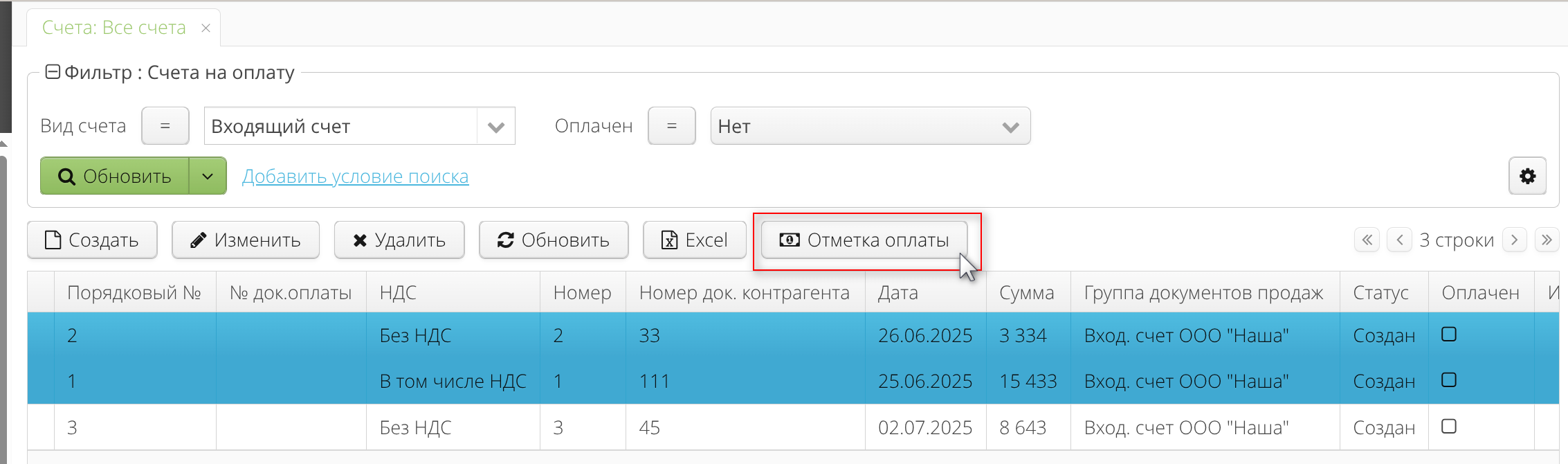
Откроется диалоговое окно в котором можно установить значения трех полей, которые связаны с информацией об оплате Входящего счета. Укажите нужные значения и они будут установлены для всех выделенных документов.
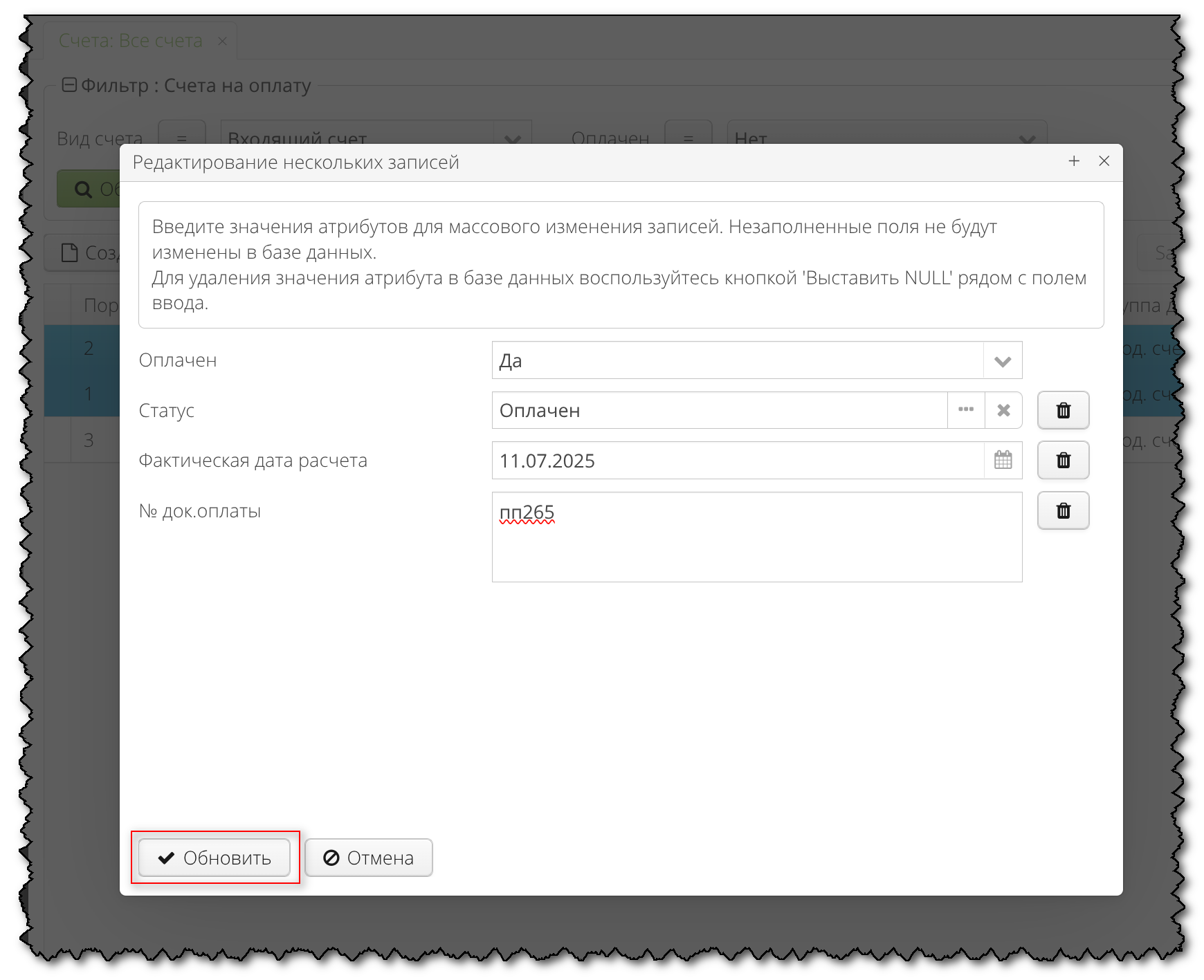
Нажмите кнопку Обновить. Так как эта операция изменяет достаточно важную информацию в этих документах, то появится окно подтверждения операции.
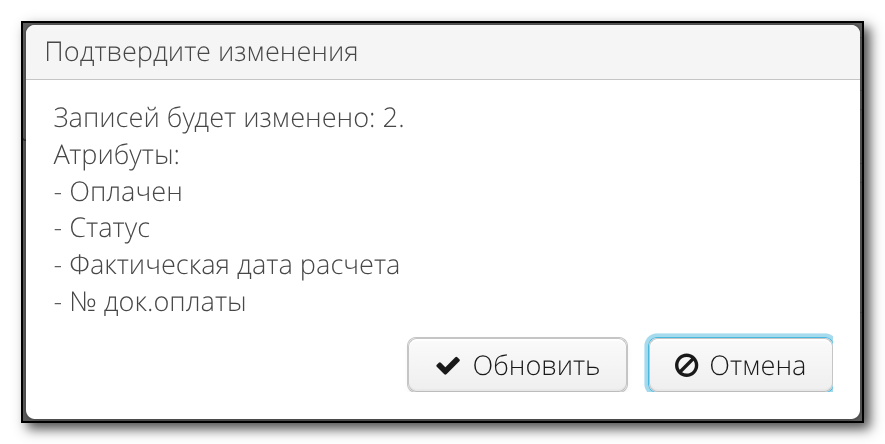
Подтвердите операцию, нажав Обновить, и в окне перечня документов мы видим нужный результат - счета, для которых мы установили отметку оплаты больше не отображаются среди неоплаченных.
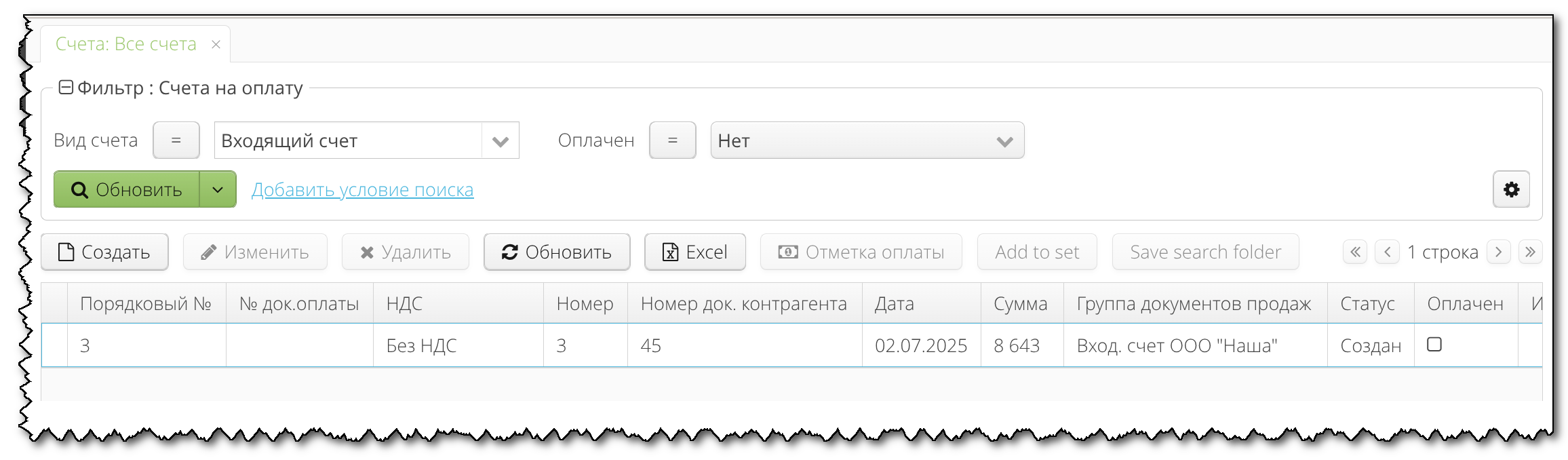
А в карточках счетов, для которых прошла массовая отметка оплаты, мы видим установленные нами значения полей.
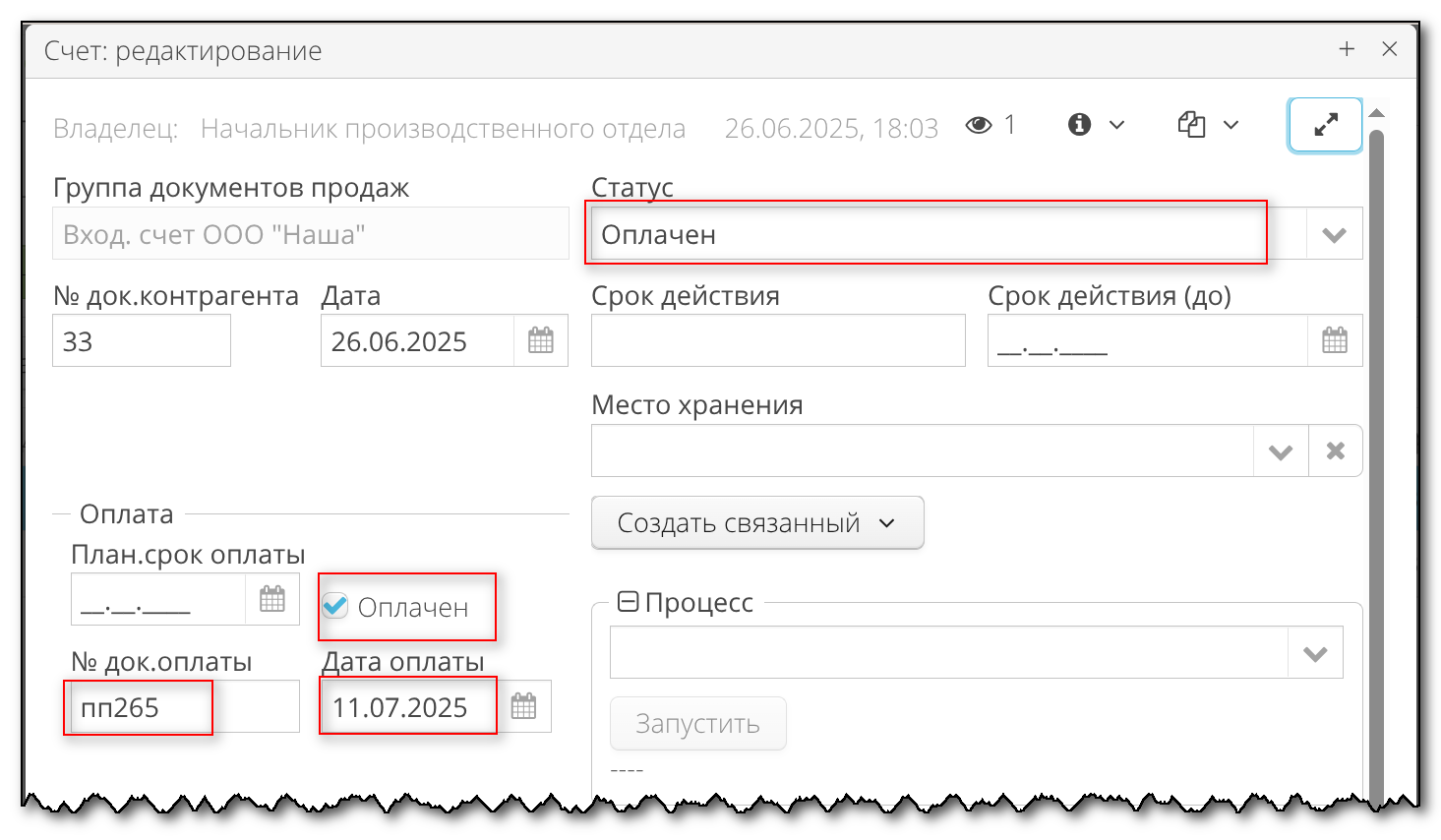
Общие рекомендации и приемы работы
Используйте Статусы для обозначения текущего состояния документа. Некоторые статусы могут устанавливаться автоматически по мере прохождения документом событий жизненного цикла. Например, это согласование/утверждение документа, установка признака оплаты. Статусы помогают фильтровать и группировать документы, информировать участников работы с ним о текущем состоянии документа.
Стандартно экран перечня договоров отображает и договоры, и дополнительные соглашения. Последние выделяются наличием реквизитов основного Договора в одноименном поле.
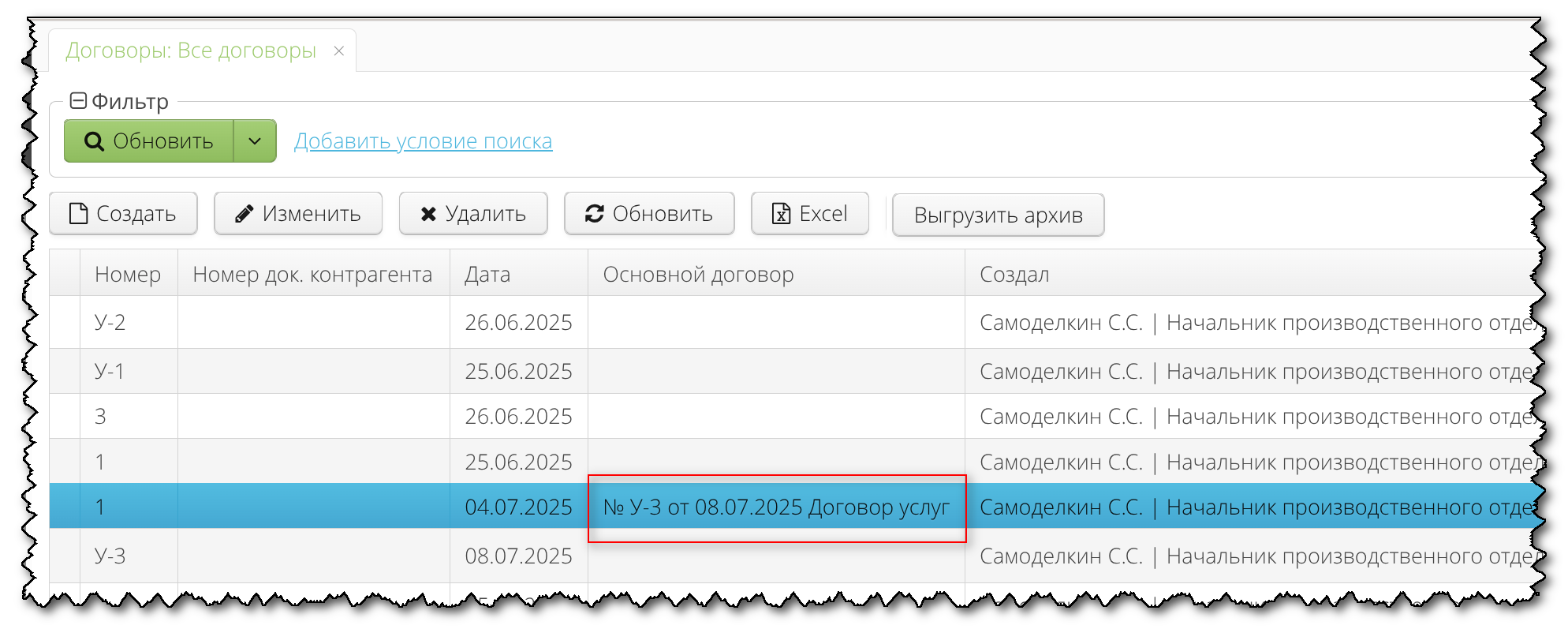
Это не всегда удобно.
Если на этом экране вам не нужно видеть дополнительные соглашения - настройте для себя Фильтр по полю Основной договор.
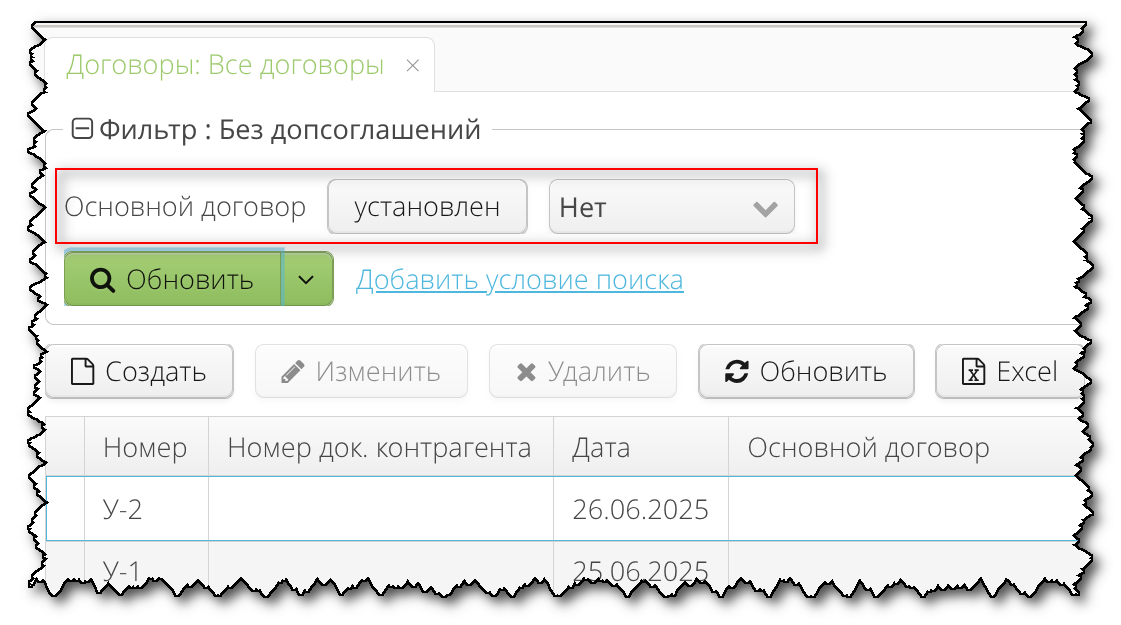
А если нужно чтобы экран перечня договоров всегда открывался с таким фильтром и показывал только основные договоры - установите для этого фильтра признак По умолчанию для меня.
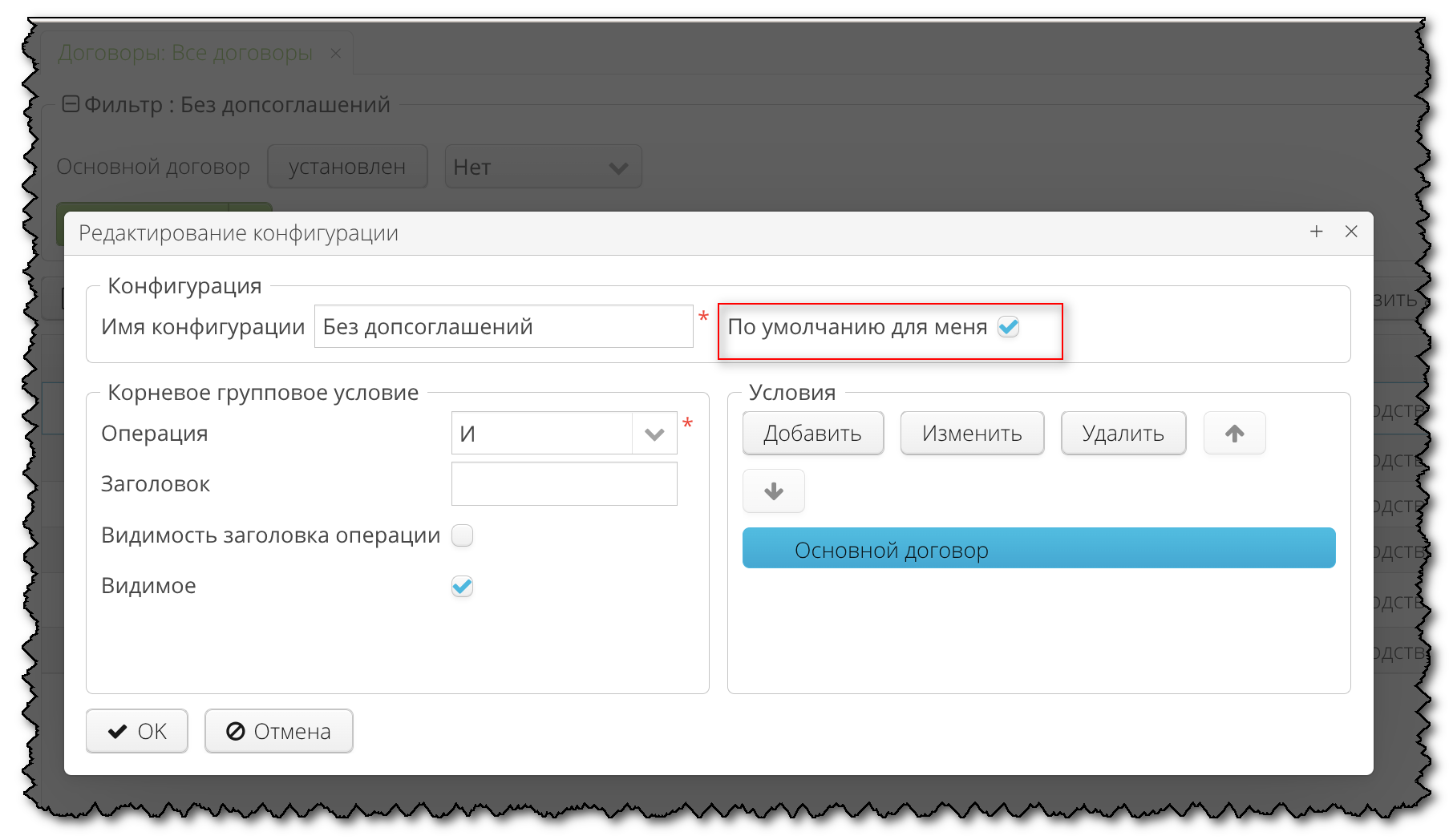
Другим очень удобным способом является группировка по полю Основной договор.
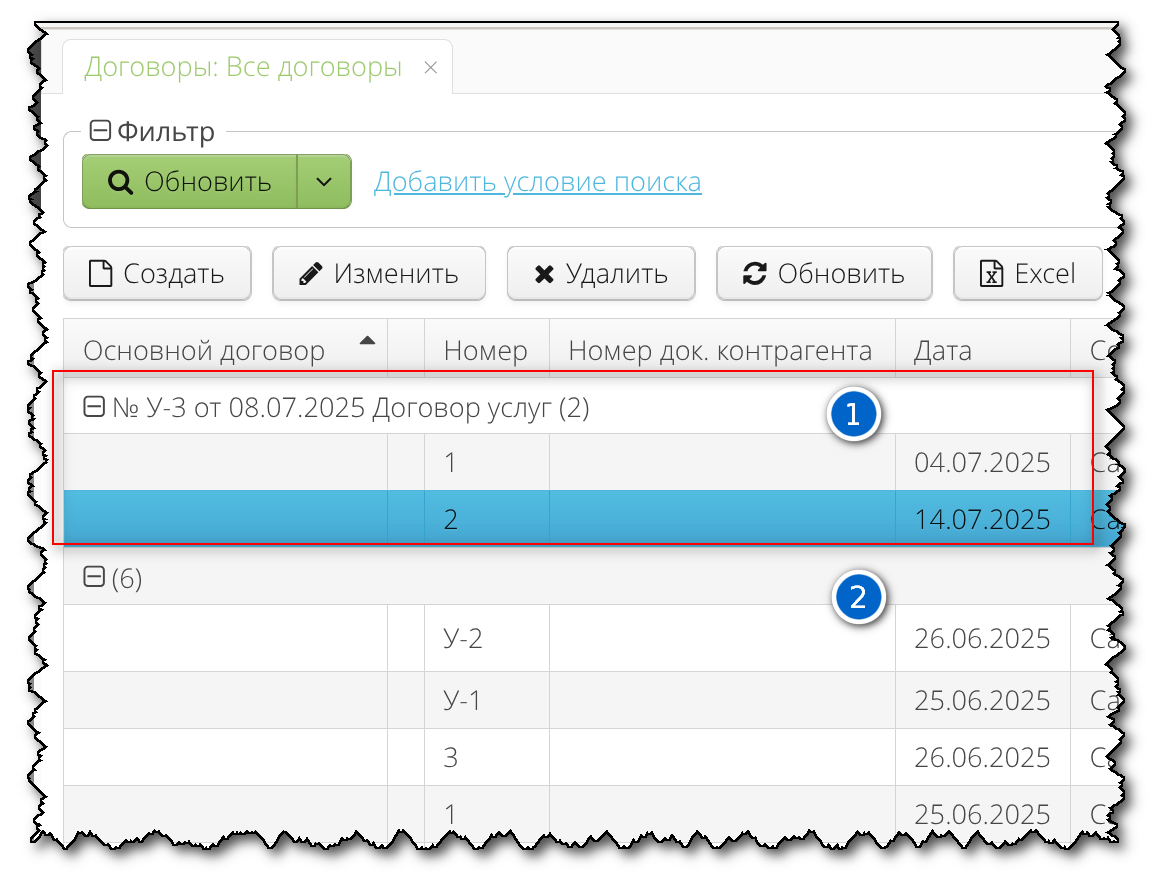
В этом случае все дополнительные соглашения отобразятся сгруппированными под строкой с реквизитами основного договора (1), а ниже, без группировки (2) - все договоры.
Используйте Задачи для организации работы с документом внутри компании. Не забывайте, что Задача по документу фактически доставляет исполнителю в след за собой и сам документ, а перейти из Задачи к документу можно одним кликом. Задачи без исполнителя дают возможность легко оставлять самому себе напоминание о необходимости каких-либо действий по документу в папке Не забыть. А если использовать в Задаче поле Срок, то можно установить для себя упреждающие напоминания. Подробно об этом смотрите в основном руководстве пользователя в разделе Работа с задачами.
Очень важно быть уверенным в комплектности оригиналов коммерческих документов. Это поможет избежать различных рисков и облегчит, в случае необходимости, ведение претензионной работы. Используйте признак Оригинал получен для отметки факта получения утвержденного сторонами документа. Фильтры или папки поиска, нацеленные на значение этого признака, помогут легко контролировать документы неукомплектованные оригиналами.
Поле Место хранения в свою очередь облегчит поиск оригинала документа в случае такой необходимости.Не редко встречаются "рамочные" договоры, задающие расценку за услугу или единицу товара, а фактический заказ и отгрузка товаров/услуг в рамках договоров производится по требованию. В таких случаях указывайте нулевую сумму договора. А фактические отгрузки и расчеты по таким договорам оформляйте как связанные Счета и Отгрузки.
Если по договору требуется составлять Технические акты, которые только предварительно фиксируют факт и объем выполнения работ без финансовой составляющей закрытия договора или его этапа - создайте для таких Актов отдельную Группу документов продаж и указывайте в этих актах нулевую сумму. Для отдельной группы документов Технических актов можно будет создать шаблон печатной формы такого документа.
Некоторые виды договоров имеют длительный срок действия, до вполне определенной даты (до указанной в договоре даты, год после заключения), но не пролонгируются автоматически, а требуют перезаключения или продления срока действия путем заключения дополнительного соглашения. Для контроля срока пролонгации таких договоров используйте поле Срок действия (до) и фильтр по этому полю.
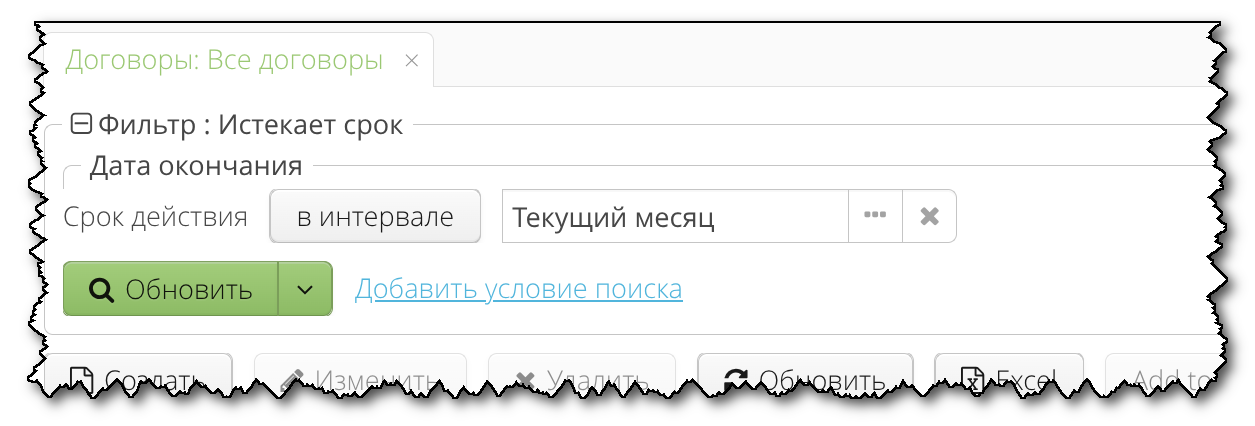
А так же Задачи по Договору в качестве напоминания о необходимости своевременной пролонгации договора.
Если специфика деятельности такова, что Договор для вас - это "маленький проект", по которому хочется видеть полную картину расходов на его исполнение и полученных доходов - создавайте связанные Авансовые отчеты, расходные Счета, ведите Реестр оплат. Это даст возможность получить полную документальную картину по исполнению договора и при желании разработать Отчет, отображающий доходную, расходную часть договора и его финансовый результат.
На экране перечня Счетов, для выделенных счетов одинаковых групп документов и с одной ставкой НДС в два клика можно вызвать вспомогательное окно Сумма по счетам. Для этого нажмите правую кнопку мыши на выделенных счетах и в появившемся меню выберите пункт Сумма по счетам. Появится всплывающее окно, в котором в текстовом виде будет представлена нужная информация.
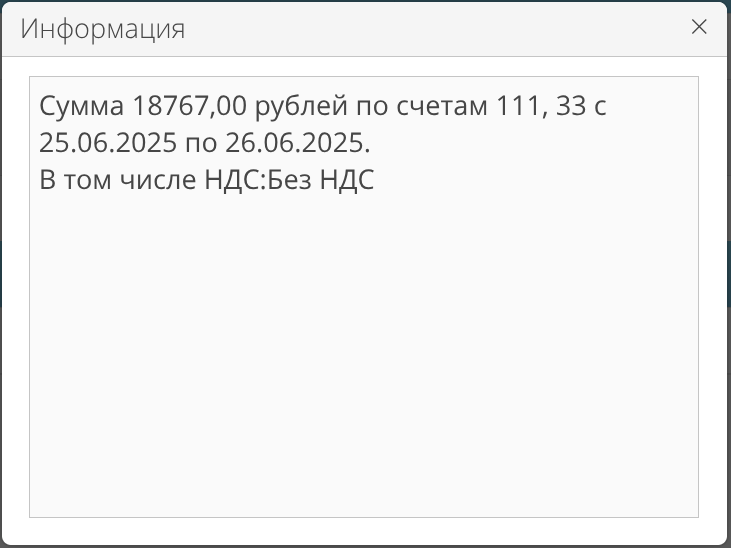
Эта формулировка подходит для заполнения Назначения платежа платежного поручения в Интернет-банке. В окне доступно выделение текста и его копирование в буфер. В простых случаях это удобно использовать для оплаты нескольких счетов одному контрагенту, автоматически сформировав Назначение платежа.